CL660 HX. Wyczerpujące informacje na temat systemu telefonicznego: Instrukcja obsługi Twojego telefonu Gigaset
|
|
|
- Amalia Chmielewska
- 5 lat temu
- Przeglądów:
Transkrypt
1 CL660 HX Wyczerpujące informacje na temat systemu telefonicznego: Instrukcja obsługi Twojego telefonu Gigaset Dokumentacja Twojej stacji bazowej / routera Instrukcja obsługi online na smartfonie lub tablecie: Pobieranie aplikacji Gigaset Help z
2 Gigaset HX uniwersalna słuchawka bezprzewodowa Słuchawka bezprzewodowa Gigaset HX to wysokiej jakości, wielofunkcyjne urządzenie przystosowane do najnowszych i przyszłych technologii. Ta słuchawka bezprzewodowa może być używana z różnymi stacjami bazowymi DECT. Współpraca ze stacją bazową Gigaset Podłącz słuchawkę HX do stacji bazowej Gigaset i korzystaj z licznych funkcji ciesząc się sprawdzoną jakością Gigaset. Jeżeli twoja stacja bazowa Gigaset jest przystosowana do telefonii IP, twoja słuchawka HX może służyć również do prowadzenia rozmów szerokopasmowych z najwyższą jakością dźwięku (HDSP). W niniejszej instrukcji wyszczególniono i opisano wszystkie funkcje dostępne w słuchawce HX. Wszystkie funkcje stacji bazowych Gigaset zostały opisane w instrukcji obsługi twojego systemu Gigaset. Wszystkie instrukcje obsługi urządzeń Gigaset można znaleźć pod adresem lub online na smartfonie lub tablecie: Pobrać aplikację Gigaset Help z lub Współpraca z telefonem lub routerem DECT/GAP innego producenta Naturalnie, słuchawka bezprzewodowa współpracuje również z telefonami DECT/GAP innych producentów, jak również z routerami DECT. Wyczerpujące informacje można znaleźć pod adresem Routery DECT z CAT-iq 2.0 Twoja słuchawka bezprzewodowa Gigaset HX jest certyfikowana na zgodność ze standardem DECT/CAT-iq 2.0. Dzięki temu możliwa jest również współpraca z routerem DECT obsługującym funkcję CAT-iq. Funkcje słuchawki z routerem CAT-iq (np.): pełny dostęp do centralnej książki telefonicznej routera oraz lokalnej książki telefonicznej zintegrowanej w słuchawce, wygodne telefonowanie i korzystanie z historii połączeń, połączenia z wieloma liniami i rozmówcami *), Prowadzenie rozmów szerokopasmowych z gwarantowaną / certyfikowaną jakością HD Voice. Szczegółowe informacje podano w instrukcji obsługi routera. Więcej informacji na temat słuchawki bezprzewodowej HX można znaleźć pod adresem Szczegółowe informacje na temat funkcji słuchawki we współpracy z różnymi stacjami bazowymi i routerami można znaleźć pod adresem 2 *) Rzeczywisty zakres funkcji zależy od kraju, sieci i routera.
3 Przegląd funkcji Przegląd funkcji WEWN 1 Połącz. 1 Wyświetlacz 2 Pasek stanu ( str. 53) Aktualne ustawienia i stan telefonu są sygnalizowane przez symbole 3 Przyciski kontekstowe ( str. 13) różne funkcje zależne od sytuacji 4 Przycisk odkładania, przycisk wł./wył. zakończenie rozmowy, wyjście z funkcji; powrót do poprzedniego poziomu menu Kalendarz nacisnąć krótko powrót do stanu oczekiwania nacisnąć długo 8 włączenie / wyłączenie słuchawki (w stanie oczekiwania) nacisnąć długo Przycisk z kluczem / przycisk blokady Włączanie / wyłączanie blokady nacisnąć przycisków długo (w stanie oczekiwania) Przełączanie między dużymi / małymi literami a cyframi (przy wprowadzaniu tekstu) Wprowadzanie przerwy w wybieraniu nacisnąć krótko nacisnąć długo 6 Przycisk R Zapytanie (Flash) nacisnąć długo 7 Złącze USB do komunikacji między słuchawką a komputerem 8 Mikrofon 9 Przycisk z gwiazdką Otwarcie tabeli znaków specjalnych (przy wprowadzaniu tekstu) Przełączanie z wybierania impulsowego na tonowe (w bieżącym połączeniu) 10 Przycisk 1 nacisnąć krótko nacisnąć krótko Automatyczna sekretarka/połączenie z pocztą głosową długo nacisnąć 11 Przycisk sterowania / menu ( str. 12) Otwieranie menu, nawigacja w menu i polach edycyjnych, wywoływanie funkcji (zależnie od sytuacji) 12 Przycisk odbierania połączenia / głośnika Odbieranie połączeń, wybieranie wyświetlanego numeru, przełączanie między trybem słuchawki a głośnika Otwieranie listy ostatnich połączeń wychodzących krótko nacisnąć Wybieranie numeru nacisnąć długo 13 Przycisk wiadomości ( str. 24) Dostęp do list połączeń i wiadomości miganie: nowa wiadomość lub nowe połączenie 14 Złącze słuchawkowe (gniazdo słuchawkowe 2,5 mm) 3
4 Spis treści Spis treści Przegląd funkcji Wskazówki dotyczące bezpieczeństwa Uruchamianie telefonu Obsługa telefonu Podstawowe funkcje telefonu Telefonowanie Lokalna automatyczna sekretarka Lokalna książka telefoniczna słuchawki Listy wiadomości Historia połączeń Inne funkcje Kalendarz Budzik Niania elektroniczna Ochrona przed niepożądanymi połączeniami Moje dokumenty Funkcje dodatkowe obsługiwane przez komputer Konfiguracja słuchawki Dodatek Obsługa klienta i pomoc Instrukcje producenta Dane techniczne Symbole na wyświetlaczu Indeks Niektóre spośród funkcji opisanych w instrukcji obsługi są niedostępne w niektórych krajach i u niektórych operatorów. Wyczerpujące informacje System telefoniczny, jeżeli słuchawka jest zalogowana w stacji bazowej Gigaset: Instrukcja obsługi Twojego telefonu Gigaset System telefoniczny, jeżeli słuchawka jest zalogowana w innej stacji bazowej / innym routerze: Dokumentacja Twojej stacji bazowej / routera Wszystkie instrukcje obsługi urządzeń Gigaset są dostępne w formacie PDF: w formacie internetowym: Gigaset Help aplikacja na smartfon lub tablet 4
5 Sposób prezentacji w instrukcji obsługi Sposób prezentacji w instrukcji obsługi Ostrzeżenia, których nieprzestrzeganie może prowadzić do obrażeń osób lub uszkodzenia urządzeń. Ważne informacje dotyczące funkcji i prawidłowego obchodzenia się lub też funkcji, które mogą spowodować naliczenie opłat. Warunek umożliwiający wykonanie następuącego działania. Dodatkowe pomocne informacje. Klawisze lub Klawisz połączenia lub Klawisz trybu głośnomówiącego Klawisz zakończenia połączenia / Klawisz sterujący boczny /górny/dolny / środkowy do Klawisze cyfr/liter Klawisz wiadomości Klawisz R Klawisz krzyżyka OK, Powrót, Wybierz, Zmień, Zapisz,... Klawisze wyświetlacza Klawisz gwiadki Procedury Przykład: włączanie/wyłączanie funkcji automatycznego przyjmowania połączenia Wybierz... klawiszem Ustawienia OK Telefonia OK Autoodbieranie Zmień ( = wł.) Krok Procedura W stanie gotowości naciśnij klawisz sterujący pośrodku. Zostanie otwarte menu główne. Klawiszem sterującym przejdź do ikony. Potwierdź przyciskiem OK. Zostanie wyświetlone menu opcji Ustawienia. OK Telefonia OK Autoodbierani e Zmień Przyciskiem Zmień włącz lub wyłącz funkcję. Funkcja zostanie włączona /wyłączona. Klawiszem sterującym wybierz wpis Telefonia. Potwierdź przyciskiem OK. Zostanie wyświetlone menu opcji Telefonia. Jako pierwszy punkt menu zostanie wyświetlona funkcja umożliwiająca włączanie/wyłączanie funkcji automatycznego przyjmowania połączenia. 5
6 Wskazówki dotyczące bezpieczeństwa Wskazówki dotyczące bezpieczeństwa Przed użyciem aparatu należy przeczytać instrukcję obsługi oraz wskazówki dotyczące bezpieczeństwa. Urządzenia nie można używać bez zasilania. Niemożliwe jest wówczas również wykonywanie żadnych połączeń alarmowych. W przypadku ustawionej blokady klawiszy/ekranu wybieranie numerów alarmowych jest niemożliwe. Nie należy używać urządzenia w środowiskach, w których zachodzi ryzyko wybuchu, np. w lakierniach. Urządzenia nie są wodoszczelne. Telefonu nie należy w związku z tym ustawiać w wilgotnych pomieszczeniach, takich jak łazienki ani w pobliżu prysznica. Należy używać wyłącznie zasilacza dostarczonego z urządzeniem. Należy używać tylko akumulatorów zgodnych ze specyfikacją (patrz Dane techniczne ), aby wykluczyć zagrożenia dla bezpieczeństwa lub zdrowia. Akumulatory z widocznymi oznakami uszkodzenia należy wymienić. Uszkodzone urządzenia należy wycofać z eksploatacji lub naprawić w serwisie, aby uniknąć generowania ewentualnych zakłóceń radiowych. Nie wolno używać urządzenia, jeśli wyświetlacz jest pęknięty lub rozbity. Pęknięte szkło lub tworzywo sztuczne mogą poranić dłonie i twarz. Urządzenie należy naprawić w serwisie. Nie należy odwracać słuchawki tylną stroną do ucha, gdy telefon dzwoni lub gdy włączony jest tryb głośnomówiący. Może to doprowadzić do poważnych, trwałych uszkodzeń słuchu. Telefon może generować w analogowych aparatach słuchowych szum (przydźwięk sieciowy lub gwizd interferencyjny) lub przesterowanie. W razie problemów należy skontaktować się ze specjalistą ds. aparatów słuchowych. System telefoniczny może zakłócać pracę urządzeń medycznych. Należy przestrzegać ograniczeń technicznych związanych z danym środowiskiem pracy (np. w gabinecie lekarskim). W przypadku używania urządzeń medycznych (takich jak stymulator pracy serca) należy skonsultować się z producentem urządzenia. Informacje na temat odporności urządzenia na wpływ zewnętrznej energii o wysokiej częstotliwości można uzyskać od producenta (informacje o produkcie marki Gigaset przedstawia sekcja Dane techniczne ). 6
7 Uruchamianie telefonu Zawartość zestawu słuchawka, pokrywa akumulatora, dwa akumulatorki, stacja ładująca z ładowarką, instrukcja obsługi Uruchamianie telefonu Stacja ładująca jest przeznaczona do użytku w zamkniętych, suchych pomieszczeniach w temperaturze od +5 C do +45 C. Nóżki urządzenia nie pozostawiają zazwyczaj śladów na powierzchni ustawienia. Jednakże ze względu na różnorodność lakierów i politur stosowanych na meblach nie można wykluczyć powstawania śladów na powierzchni ustawienia. Nigdy nie wystawiać telefonu na bezpośrednie oddziaływanie źródeł ciepła, bezpośredniego promieniowania słonecznego i innych urządzeń elektrycznych. Chronić telefon przed wilgocią, kurzem, agresywnymi cieczami i oparami. Podłączanie stacji ładującej Podłączyć wtyczkę płaską zasilacza 1. Podłączyć zasilacz do gniazdka 2. Odłączyć wtyczkę z powrotem ze stacji ładującej: Odłączyć zasilacz od sieci elektrycznej. Nacisnąć przycisk odblokowania 3. Wyciągnąć wtyczkę
8 Uruchamianie telefonu Włączanie słuchawki Wyświetlacz jest zabezpieczony folią. Ściągnąć folię ochronną! Wkładanie akumulatorków Używać tylko akumulatorków przeznaczonych do ładowania, ponieważ w przeciwnym wypadku nie można wykluczyć szkód materialnych. Może dojść np. do zniszczenia płaszcza akumulatorka lub jego wybuchu. Poza tym mogą wystąpić zakłócenia działania lub uszkodzenia urządzenia. Wkładanie akumulatorków (kierunek wkładania +/- patrz ilustracja). Założyć od góry pokrywę komory akumulatorków. Zasunąć pokrywę do zatrzaśnięcia. Otwieranie pokrywy komory akumulatorków: Paznokciem podważyć rowek na górze pokrywy i przesunąć pokrywę w dół. Ładowanie akumulatorków Przed pierwszym użyciem całkowicie naładować akumulatorki w stacji ładującej lub standardowym zasilaczem USB. Akumulatorki są całkowicie naładowane, gdy symbol błyskawicy na wyświetlaczu gaśnie. 9,5 godz. Akumulatorki mogą się nagrzewać podczas ładowania. Jest to niegroźne zjawisko. Pojemność akumulatorków zmniejsza się w miarę upływu czasu z przyczyn technicznych. 8
9 Uruchamianie telefonu Zmienianie języka wyświetlacza Język wyświetlacza należy zmienić, jeśli ustawiony jest niezrozumiały język. Naciśnij środek klawisza sterującego. Naciśnij kolejno powoli klawisze i... pojawi się ekran ustawienia języka, ustawiony język (np. English) jest zaznaczony ( = wybrany). Wybór innego języka: Naciskaj klawisz sterujący, aż na wyświetlaczu zostanie zaznaczony żądany język, np. Francais naciśnij prawy klawisz bezpośrednio pod wyświetlaczem, aby uaktywnić język. Powrót do stanu spoczynku: Naciśnij i przytrzymaj długo klawisz rozłączenia Logowanie słuchawki (zależne od stacji bazowej) Na stacji bazowej / na routerze Deutsch English Francais Proces logowania trzeba zainicjować zarówno na stacji bazowej jak również na słuchawce. Obie czynności trzeba wykonać w przeciągu 60 sekund. Stacja bazowa Gigaset Inna stacja bazowa / router: Wcisnąć długo (ok. 3 s) przycisk logowania / szukania telefonu na stacji bazowej. Informacje na temat procedury logowania Dokumentacja stacji bazowej / routera Czynności przy słuchawce... za pomocą wybrać Ustawienia OK Rejestracja OK Zarejestruj słuch. OK... wyszukiwana jest stacja bazowa gotowa do zalogowania słuchawki... jeżeli pojawia się wezwanie: wprowadzić PIN systemu (stan fabryczny stacji bazowych Gigaset: 0000) OK Po pomyślnym zalogowaniu słuchawka przechodzi w stan oczekiwania. Na wyświetlaczu wskazywany jest wewnętrzny numer słuchawki, np. WEWN1. W przeciwnym wypadku należy powtórzyć czynności. Jedna słuchawka może być zarejestrowana w maksymalnie czterech stacjach bazowych. Zmiana stacji Wybór bazy OK... za pomocą wybrać stację bazową lub bazowej: Najlepsza Wybierz ( = wybrano) Najlepsza: Słuchawka wybiera stację bazową o najlepszym zasięgu, gdy traci połączenie z bieżącą stacją bazową. Wylogowanie słuchawki (zależne od stacji bazowej): Wyrejestruj słuch. OK... wybrano bieżącą słuchawkę... za pomocą ew. wybrać inną słuchawkę OK... ew. podać PIN systemu OK... potwierdzić wylogowanie za pomocą Tak Jeżeli słuchawka jest zarejestrowana jeszcze w innych stacjach bazowych, wówczas przełącza się ona na stację bazową o najlepszym zasięgu (Najlepsza). 9
10 Uruchamianie telefonu Ustawienie daty i godziny Należy ustawić datę i godzinę, aby daty i godziny połączeń przychodzących były prawidłowo przypisywane i możliwe było korzystanie z budzika. Data i godzina zostały ustawione na stacji bazowej. W stacji bazowej z funkcją IP można ustawić datę i godzinę również poprzez sieciowy serwer czasu. Jeżeli stacja bazowa obsługuje tę funkcje, można również ustawić datę i godzinę ręcznie na słuchawce. Naciśnij klawisz wyświetlacza Godzina lub, jeśli data i godzina są już ustawione:... klawiszami wybierz Ustawienia OK Data i godzina OK Połącz. Godzi Aktywna pozycja wprowadzania miga... klawiszem zmień pozycję wprowadzania... klawiszem przechodź między polami wprowadzania Wprowadzenie daty:... klawiszami wprowadź dzień, miesiąc i rok w formacie 8 znaków, np. w przypadku Wprowadzenie godziny:... klawiszami wprowadź godziny i minuty w formacie 4 znaków, np. w przypadku godziny 07:15. Zapisanie ustawienia: Naciśnij klawisz wyświetlacza Zapisz.... na wyświetlaczu pojawi się komunikat Zapisano i rozlegnie się sygnał potwierdzenia Powrót do stanu spoczynku: Naciśnij i przytrzymaj długo klawisz rozłączenia Telefon jest teraz gotowy do użycia! Data i godzina Data: Godzina: 00:00 Powrót Zapisz 10
11 Uruchamianie telefonu Podłączanie zestawu słuchawkowego Otworzyć pokrywkę z lewej strony słuchawki. Podłączyć słuchawki przez wtyk typu jack 2,5 mm 1 Po użyciu zamknąć pokrywkę. Głośność zestawu słuchawkowego odpowiada ustawieniu głośności słuchawek. 1 Podłączanie przewodu komunikacyjnego USB Do komunikacji między słuchawką a komputerem Podłączyć przewód komunikacyjny USB z wtyczką Mikro USB do gniazda USB w dolnej części słuchawki 1. Słuchawkę połączyć z komputerem bezpośrednio, nie poprzez rozgałęziacz USB. 1 11
12 Podstawowe funkcje telefonu Obsługa telefonu Podstawowe funkcje telefonu Włączanie / wyłączanie słuchawki Włączanie: wcisnąć długo przycisk odkładania słuchawki, gdy słuchawka jest wyłączona. Wyłączanie: w stanie oczekiwania nacisnąć długo przycisk odkładania słuchawki. Włączanie / wyłączanie blokady przycisków Blokada przycisków zapobiega niepożądanej obsłudze telefonu. Włączanie lub wyłączanie blokady przycisków: nacisnąć długo Blokada przycisków włączona: Na wyświetlaczu pojawia się symbol Jeżeli w słuchawce sygnalizowany jest alarm, blokada przycisków wyłącza się automatycznie. Można odebrać telefon. Po zakończeniu rozmowy, blokada z powrotem się włącza. Gdy włączona jest blokada przycisków, nie można wybrać także numerów alarmowych. Przycisk sterowania Przycisk sterujący służy do nawigowania w menu i polach edycyjnych oraz w niektórych kontekstach do wywoływania określonych funkcji. Poniżej strona przycisku sterującego jest zaznaczona na czarno (na górze, na dole, z prawej, z lewej), którą trzeba nacisnąć w danym kontekście obsługi, np. dla nacisnąć prawą część przycisku sterującego lub nacisnąć środkową część przycisku sterującego. W trybie oczekiwania Otwieranie książki telefonicznej nacisnąć krótko Otworzyć listę dostępnych internetowych książek telefonicznych nacisnąć długo (Gigaset GO-Box 100) lub centralną książkę telefoniczną stacji bazowej (np. stacja bazowa CAT-iq) Otwieranie menu głównego lub Otwieranie listy słuchawek W podmenu, polach wyboru i polach edycyjnych Potwierdzanie funkcji 12
13 Podstawowe funkcje telefonu Podczas rozmowy Otwieranie książki telefonicznej Otworzyć listę dostępnych internetowych książek telefonicznych (Gigaset GO-Box 100) lub centralną książkę telefoniczną stacji bazowej (np. stacja bazowa CAT-iq) Wyciszanie mikrofonu Wewnętrzne zapytanie Zmiana głośności słuchawki lub funkcji głośnomówiącej nacisnąć długo Przyciski kontekstowe Przyciski kontekstowe mają funkcję zależną od sytuacji obsługowej. Powrót Zapisz Bieżące funkcje przycisków kontekstowych Przyciski kontekstowe Symbole przycisków kontekstowych str. 53. Nawigacja w menu Funkcje telefonu są dostępne poprzez menu składające się z kilku poziomów. Wygląd menu zależy od stacji bazowej. Zależnie od liczby i rodzaju dostępnych funkcji, mogą one pojawiać się w różnych menu, np. na najwyższym poziomie lub w jednym z podmenu. Przykłady: Ustawienia audio może znajdować się na najwyższym poziomie menu lub w podmenu Ustawienia, Kalendarz może znajdować się w menu Organizer lub w menu Dodatkowe funkcje. Wybieranie / potwierdzanie funkcji Potwierdzanie wyboru za pomocą OK lub nacisnąć środkową część przycisku sterującego Powrót Powrót do poprzedniego poziomu menu za pomocą Przełączenie na stan oczekiwania za pomocą nacisnąć długo Włączanie / wyłączanie funkcji za pomocą Zmień włączone / wyłączone Aktywacja / dezaktywacja opcji za pomocą Wybierz wybrano / nie wybrano 13
14 Podstawowe funkcje telefonu Menu główne W trybie oczekiwania: Nacisnąć przycisk sterujący pośrodku... przyciskiem sterującym wybrać podmenu OK Przykład Ustawienia Funkcje menu głównego są wskazywane na wyświetlaczu z symbolami. Symbol wybranej funkcji jest zaznaczony w kolorze, a odpowiednia nazwa pojawia się w wierszu tytułowym. Powrót OK Podmenu Funkcje w podmenu są wyświetlane w postaci listy. Dostęp do funkcji:... przyciskiem sterującym wybrać funkcję OK Powrót do poprzedniego poziomu menu: Nacisnąć przycisk kontekstowy Powrót lub Nacisnąć krótko przycisk zakończenia połączenia Powrót do stanu oczekiwania Nacisnąć długo przycisk zakończenia połączenia Przykład Ustawienia Data i godzina Ustawienia audio Wyświetlacz + klaw. Język Rejestracja Powrót Jeżeli nie zostanie naciśnięty żaden przycisk, wyświetlacz przełącza się po ok. 2 minutach automatycznie na stan oczekiwania. OK 14
15 Podstawowe funkcje telefonu Wprowadzanie tekstu Pozycja wprowadzania tekstu Za pomocą wybrać pole edycyjne Pojawia się zaznaczone pole edycyjne z migającym kursorem. Za pomocą można przesuwać kursor. Poprawianie tekstu Usuwanie znaków przed kursorem: nacisnąć krótko Usuwanie słów przed kursorem: nacisnąć długo Imię: Peter Nazwisko: Nowy wpis Telefon (dom): Wprowadzanie liter / znaków Abc Każdemu przyciskowi między a oraz przyciskowi przypisanych jest kilka liter i cyfr. Zaraz po naciśnięciu przycisku Zapisz wyświetlane są dostępne znaki w dolnej części wyświetlacza. Wybrany znak jest wyróżniony. Wybieranie liter / cyfr: Nacisnąć wielokrotnie krótko przycisk Przełączanie między małymi, dużymi literami i cyframi: Nacisnąć przycisk z kluczem Podczas edycji wpisu w książce telefonicznej pierwsza litera oraz każda litera pisana po spacji jest automatycznie pisana wielką literą. Wprowadzanie znaków specjalnych: Nacisnąć przycisk z gwiazdką... za pomocą przejść do wybranego znaku Wstaw Znaki specjalne zależą od wybranego kodowania w słuchawce. 15
16 Telefonowanie Telefonowanie Wykonywanie połączeń... za pomocą wprowadzić numer nacisnąć krótko przycisk odbierania lub nacisnąć długo przycisk odbierania... wprowadzić numer za pomocą Anulowanie wybierania numeru: Nacisnąć przycisk zakończenia połączenia W stacji bazowej Gigaset GO-Box 100 lub innej stacji bazowej Gigaset obsługującą IP Połączenie jest wybierane przez linię nadawczą skonfigurowaną dla słuchawki. Używanie innej linii: Nacisnąć długo przycisk odbierania połączenia... za pomocą wybrać linię Wybierz... za pomocą wprowadzić numer... numer jest wybierany ok. 3 sekundy po wprowadzeniu ostatniej cyfry Wybieranie kontaktu z lokalnej książki telefonicznej... za pomocą otworzyć książkę telefoniczną... za pomocą wybrać kontakt Nacisnąć przycisk odbierania połączenia Jeżeli w kontakcie zapisanych jest kilka numerów:... za pomocą wybrać numer nacisnąć przycisk odbierania połączenia... numer jest wybierany Szybki dostęp (szybkie wybieranie) Przypisać numery z książki telefonicznej przyciskom numerycznym lub kontekstowym. Wybieranie numeru z publicznej / centralnej książki telefonicznej Zależnie od tego, do jakiej stacji bazowej podłączona jest słuchawka, można wybierać numeru z publicznej książki telefonicznej, książki telefonicznej Gigaset.net (np. Gigaset GO-Box 100) lub centralnej książki telefonicznej, korzystając ze stacji bazowej CAT-iq. nacisnąć długo Więcej informacji podano w wyczerpującej instrukcji obsługi Państwa telefonu 16
17 Telefonowanie Wybieranie z listy ostatnich połączeń wychodzących Na liście ostatnich połączeń wychodzących znajduje się 20 ostatnich połączeń wybieranych z tej słuchawki. Nacisnąć krótko przycisk odbierania połączenia... otwiera się lista ostatnich połączeń wychodzących... za pomocą wybrać pozycję nacisnąć przycisk odbierania połączenia Jeżeli wyświetlane jest imię: Wyświetl... wskazywany jest numer... ew. przewijać numery za pomocą... przy wybranym numerze nacisnąć przycisk odbierania połączenia Zarządzanie pozycjami na liście ostatnich połączeń wychodzących Nacisnąć krótko przycisk odbierania połączenia... otwiera się lista ostatnich połączeń wychodzących... za pomocą wybrać pozycję Opcje... dostępne możliwości: Zapisywanie numeru w książce telefonicznej: Kopiuj do ks. tel. OK Zapisanie numeru na wyświetlaczu: Wyświetl numer OK... za pomocą ew. wprowadzić zmiany lub uzupełnienia... za pomocą zapisać jako nowy kontakt w książce telefonicznej Usuwanie wybranego kontaktu: Usuń wpis OK Usuwanie wszystkich kontaktów: Usuń listę OK Wybieranie z historii połączeń Historie połączeń ( str. 25) zawierają ostatnio odebrane, wychodzące lub nieodebrane połączenia.... za pomocą wybrać Listy poł. OK... za Przykład pomocą wybrać listę OK... za pomocą wybrać Wszystkie poł. pozycję nacisnąć przycisk odbierania połączenia Do historii połączeń można przejść bezpośrednio przyciskiem kontekstowym Połącz., gdy jest on odpowiednio przypisany. Do listy Poł. nieodebrane można przejść również przyciskiem wiadomości. Roman , 15: , 15:32 Jan Nowak , 13:20 Wyświetl Opcje 17
18 Telefonowanie Połączenia przychodzące Połączenie przychodzące jest sygnalizowane przez dzwonek, wskazanie na wyświetlaczu oraz miganie przycisku odbierania. Odebranie połączenia: Nacisnąć przycisk odbierania połączenia Jeżeli włączone jest Autoodbieranie : wyjąć słuchawkę ze stacji bazowej Przekazanie połączenia do automatycznej sekretarki: Odbieranie połączeń za pomocą zestawu słuchawkowego Wyłączanie dzwonka: Cicho... połączenie można odebrać, dopóki jest ono sygnalizowane na wyświetlaczu Podczas rozmowy Funkcja głośnomówiąca Włączanie / wyłączanie funkcji głośnomówiącej podczas rozmowy, nawiązywania połączenia i odsłuchiwania automatycznej sekretarki: Nacisnąć przycisk głośnika Podczas rozmowy wstawić słuchawkę do stacji ładującej: Nacisnąć przycisk głośnika i przytrzymać... wstawić słuchawkę do stacji ładującej... przytrzymać wciśnięty przez kolejne 2 sekundy Głośność podczas rozmowy Dotyczy bieżącego trybu (funkcja głośnomówiąca, słuchawka lub słuchawki douszne)... za pomocą ustawić głośność Zapisz Ustawienia są zapisywane automatycznie po ok. 3 sekundach, nawet jeżeli nie zostanie naciśnięte Zapisz. Wyciszanie mikrofonu Przy wyłączonym rozmówca nie słyszy użytkownika. Włączanie / wyłączanie mikrofonu podczas rozmowy: Nacisnąć. 18
19 Lokalna automatyczna sekretarka Lokalna automatyczna sekretarka (tylko w stacjach bazowych Gigaset z lokalną automatyczną sekretarką) Włączanie / wyłączanie automatycznej sekretarki... za pomocą wybrać Sekretarka OK Uruchomienie OK... za pomocą wybrać automatyczną sekretarkę (jeżeli jest ich więcej) Zmień... za pomocą wybrać Wł. lub Wył. Zapisz Odsłuchiwanie wiadomości: Nacisnąć przycisk wiadomości... za pomocą wybrać automatyczną sekretarkę (jeżeli dostępne są wiadomości w różnych automatycznych sekretarkach) OK Rejestrowanie własnej zapowiedzi / informacji:... za pomocą wybrać Sekretarka OK Zapowiedzi OK... za pomocą wybrać Nagraj zapowiedź lub Nagraj wskazówkę OK... za pomocą wybrać automatyczną sekretarkę (jeżeli jest ich kilka) OK OK... nagrać zapowiedź (co najmniej 3 sekundy)... dostępne opcje Zakończenie nagrywania zapowiedzi i jej zapisanie: Koniec... zapowiedź jest odtwarzana w celu kontroli Przerywanie zapowiedzi: Nacisnąć przycisk zakończenia połączenia lub Powrót Ponowne odtworzenie nagrania: Powtórzenie nagrania: OK Nowa 19
20 Lokalna książka telefoniczna słuchawki Lokalna książka telefoniczna słuchawki Lokalna książka telefoniczna jest dostępna w określonej słuchawce. Kontakty można jednak wysłać do innych słuchawek ( str. 22). Informacje na temat internetowych książek telefonicznych (np. w Gigaset GO-Box 100) lub centralnych książkach telefonicznych stacji bazowych CAT-iq Instrukcja obsługi stacji bazowej. Otwieranie książki telefonicznej W stanie oczekiwania nacisnąć krótko Kontakty w książce telefonicznej Liczba kontaktów: do 400 Informacje: Imię i nazwisko, maksymalnie trzy numery, adres , rocznica z przypomnieniem, dzwonek VIP z symbolem VIP, obraz CLIP Długość kontaktów: Numery: maks. 32 cyfry Imię i nazwisko, maks. 16 znaków Adres , maks. 64 znaki Tworzenie kontaktu <Nowy wpis> OK... za pomocą przełączać między polami edycyjnymi oraz danymi kontaktu:. Imiona / numery:... z imieniem i/lub nazwiskiem, wprowadzić co najmniej jeden numer (prywatny, biurowy lub komórkowy) i ew. adres Rocznica:... za pomocą włączyć / wyłączyć Rocznica... za pomocą wprowadzić datę i czas... za pomocą wybrać sposób sygnalizowania (Tylko optyczny lub dzwonek) Melodia rozm. (VIP) : Przykład Nowy wpis Imię: Robert Nazwisko: I Telefon (dom):... za pomocą wybrać dzwonek, którym ma być sygnalizowane połączenie przychodzące z tego kontaktu... jeżeli przypisano Melodia rozm. (VIP) do kontaktu w książce telefonicznej dodawany jest symbol Zapisywanie kontaktu: Zapisz Abc Zapisz Pozycja jest ważna tylko wtedy, jeżeli zawiera co najmniej jeden numer. 20
21 Lokalna książka telefoniczna słuchawki Wyszukiwanie / wybieranie kontaktu z książki telefonicznej... za pomocą przewinąć do szukanego imienia lub... lub wprowadzić litery początkowe (maks. 8)... zaznaczenie przemieszcza się do pierwszego imienia na tą literę... za pomocą ew. przewinąć dalej do wybranego kontaktu Szybkie przewijanie kontaktów: nacisnąć długo Wyświetlenie / edycja kontaktu... za pomocą wybrać kontakt Wyświetl... za pomocą wybrać pole, które ma zostać zmienione Edytuj lub... za pomocą wybrać kontakt Opcje Edytuj wpis OK Usuwanie kontaktów Usuwanie jednego kontaktu:... za pomocą wybrać kontakt Opcje Usuń wpis OK Usuwanie wszystkich kontaktów: Opcje Usuń wszystko OK Tak Ustalanie kolejności kontaktów w książce telefonicznej Kontakty w książce telefonicznej można sortować według imion lub nazwisk. Opcje Sortuj wg nazwiska / Sortuj wg imienia Jeżeli jakiś kontakt nie zawiera imienia, domyślny numer zostaje przejęty w polu nazwiska. Tego typu kontakty pojawiają się na początku listy, niezależnie od sposobu sortowania. Kolejność sortowania jest następująca: Spacja cyfry (0-9) litery (alfabetycznie) pozostałe znaki. Wyświetlanie ilości wolnego miejsca w książce telefonicznej Opcje Dostępna pamięć OK 21
22 Lokalna książka telefoniczna słuchawki Zapisanie numeru w książce telefonicznej Zapisywanie numeru w książce telefonicznej: z listy, np. historii połączeń lub listy połączeń wychodzących podczas wybierania numeru Numer zostaje wyświetlony lub zaznaczony. Nacisnąć przycisk kontekstowy lub Opcje Kopiuj do ks. tel. OK... dostępne możliwości: Tworzenie nowego kontaktu: <Nowy wpis> OK... za pomocą wybrać typ numeru OK uzupełnić numer Zapisz Dodawanie numeru do istniejącego kontaktu:... za pomocą wybrać kontakt OK... za pomocą wybrać typ numeru OK... numer zostaje wpisany lub wyświetlane jest zapytanie, czy nadpisać inny zapisany numer... ew. odpowiedzieć na pytanie wybierając Tak/Nie Zapisz Kopiowanie kontaktu / książki telefonicznej Słuchawka nadająca i słuchawka odbierająca są zalogowane w tej samej stacji bazowej. Druga słuchawka oraz stacja bazowa obsługują funkcję wysyłania i odbioru kontaktów z książki telefonicznej. Zewnętrzne połączenie przerywa przesyłanie danych. Obrazy i dźwięki kontaktów nie są przesyłane. Z rocznicy przesyłana jest tylko data. Obie słuchawki obsługują format vcard: Brak kontaktu pod tą nazwą: Tworzony jest nowy kontakt. Kontakt pod tą nazwą już istnieje: Kontakt zostaje rozszerzony o ten numer. Jeżeli kontakt zawiera więcej numerów, niż obsługuje urządzenie odbierające, tworzony jest kolejny kontakt pod tą samą nazwą. Słuchawka odbierająca kontakty nie obsługuje formatu vcard: Dla każdego numeru tworzony i wysyłany jest oddzielny kontakt. Słuchawka wysyłająca kontakty nie obsługuje formatu vcard: W słuchawce odbierającej kontakty zostaje utworzony nowy kontakt, przekazany numer zostaje przejęty w polu Telefon (dom). Jeżeli już istnieje kontakt pod tą nazwą, wysyłany kontakt zostaje odrzucony. 22
23 Lokalna książka telefoniczna słuchawki Wysyłanie pojedynczych kontaktów... za pomocą wybrać kontakt Opcje Kopiuj wpis OK do wewn. OK... za pomocą wybrać słuchawkę odbierającą kontakt OK... kontakt zostaje przesłany Po pomyślnym przesłaniu przesłać następny kontakt: Tak lub nacisnąć Nie Wysyłanie całej książki telefonicznej Opcje Kopiuj wszystko OK do wewn. OK... za pomocą wybrać słuchawkę odbierającą kontakty OK... pozycje są wysyłane kolejno Synchronizacja książki telefonicznej z książką adresową w komputerze (Gigaset QuickSync) Na komputerze jest zainstalowany program Gigaset QuickSync. Słuchawka jest połączona poprzez przewód komunikacyjny USB z komputerem. Bezpłatne pobieranie i więcej informacji pod adresem 23
24 Listy wiadomości Listy wiadomości Powiadomienia na temat nieodebranych połączeń, wiadomości z automatycznej sekretarki/ poczty głosowej operatora i niepotwierdzone przypomnienia są zapisywane w listach wiadomości. Gdy nadejdzie nowa wiadomość, rozlega się dźwięk informacyjny. Przykład Dodatkowo miga przycisk wiadomości ). Aktywacja za pomocą słuchawki jest możliwa tylko w stacjach bazowych Gigaset, w przypadku routerów CAT-iq należy ew. skorzystać z interfejsu internetowego. Informacje Instrukcja obsługi stacji bazo- 07:15 wej / routera. WEWN 1 14 paź Symbole typu wiadomości oraz liczba nowych wiadomości są sygnalizowane w stanie oczekiwania. Dostępne są powiadomienia dla następujących typów wiadomości: na automatycznej sekretarce/poczcie głosowej operatora na liście połączeń nieodebranych na liście niepotwierdzonych przypomnień 02 Połącz Kalendarz Symbol poczty głosowej operatora jest zawsze wskazywany, jeżeli jej numer jest zapisany w telefonie. Inne listy są wskazywane tylko wtedy, gdy zawierają wiadomości. Wyświetlanie wiadomości: Nacisnąć przycisk wiadomości... wskazywane są listy zawierające wiadomości, Skrzynka pocz.: jest wskazywane zawsze Pozycja wytłuszczona: nowe wiadomości. W nawiasach podana jest liczba nowych wiadomości. Pozycja nie jest wytłuszczona: brak nowych wiadomości. W nawiasach podana jest liczba starych wiadomości.... za pomocą wybrać listę OK... pojawia się lista połączeń lub wiadomości Poczta głosowa operatora: Wybierany jest numer poczty głosowej operatora. Beispiel Wiadomości i poł. Nieodebr. poł.: (5) Sekretarka: 1 (1) Przeg. alarmy: (2) Powrót Lista wiadomości zawiera po jednej pozycji dla każdej automatycznej sekretarki, która jest powiązana z słuchawką, np. dla lokalnej automatycznej sekretarki w stacji bazowej Gigaset / routerze CAT-iq lub dla poczty głosowej operatora. OK 24
25 Historia połączeń Historia połączeń W telefonie zapisywane są różne typy połączeń (nieodebrane, odebrane i wychodzące) w postaci list. Stacja bazowa / router, które są przypisane do słuchawki, udostępniają informacje na temat kontaktów. Wyczerpujące informacje dostępne na stronach Pozycja na liście Następujące informacje są wskazywane przy pozycjach na listach: Rodzaj listy (w nagłówku) Symbol typu pozycji: Poł. nieodebrane, Poł. odebrane, Poł. wychodzące, Połączenie na automatyczną sekretarkę Numer osoby dzwoniącej Jeżeli numer jest zapisany w książce telefonicznej, zamiast tego wskazywane jest imię i typ numeru Przykład Wszystkie poł. Roman Dzisiaj, 15: , 18:32 Jan Nowak , 13:12 [3] ( Telefon (dom), Telefon (biuro), Telefon (komórka)). W przypadku połączeń nieodebranych w nawiasach kwadratowych zawsze wskazywana jest liczba połączeń z tego numeru. Numer połączenia przychodzącego / wychodzącego Data i godzina połączenia (jeżeli ustawiono) Wyświetl Opcje Otwieranie listy połączeń Za pomocą przycisku kontekstowego: Połącz.... za pomocą wybrać listę OK Poprzez menu:... za pomocą wybrać Listy poł. OK... za pomocą wybrać listę OK Poprzez przycisk wiadomości (połączenia nieodebrane): Nacisnąć przycisk wiadomości Nieodebr. poł.: OK Oddzwonienie do osoby z historii połączeń... za pomocą wybrać Listy poł. OK... za pomocą wybrać listę OK... za pomocą wybrać pozycję nacisnąć przycisk odbierania połączenia 25
26 Historia połączeń Inne opcje... za pomocą wybrać Listy poł. OK... za pomocą wybrać listę OK... dostępne możliwości: Podgląd pozycji:... za pomocą wybrać kontakt Wyświetl Zapisanie numeru w książce telefonicznej:... za pomocą wybrać kontakt Opcje Kopiuj do ks. tel. Usuwanie kontaktu:... za pomocą wybrać kontakt Opcje Usuń wpis OK Usuwanie listy: Opcje Usuń listę OK Tak 26
27 Inne funkcje Inne funkcje Rzeczywista dostępność funkcji Twojego telefonu oraz sposób ich obsługi zależy od stacji bazowej / routera, w której / w którym jest zalogowana słuchawka. Poniższy opis odnosi się do Gigaset GO-Box 100. Sposób wykonania tych czynności w Twoim telefonie może różnić się nieco od procedur opisanych w niniejszej instrukcji. Wyczerpujące informacje System telefoniczny, jeżeli słuchawka jest zalogowana w stacji bazowej Gigaset: Instrukcja obsługi Twojego telefonu Gigaset System telefoniczny, jeżeli słuchawka jest zalogowana w innej stacji bazowej / innym routerze: Dokumentacja Twojej stacji bazowej / routera Wszystkie instrukcje obsługi urządzeń Gigaset są dostępne w formacie PDF: w formacie internetowym: Gigaset Help aplikacja na smartfon lub tablet 27
28 Kalendarz Kalendarz Można ustawić nawet do 30 przypomnień. W kalendarzu bieżący dzień jest widoczny w białej ramce, a dni z przypomnieniami są widoczne w kolorze. Wybrany dzień jest widoczny w kolorze. Lipiec 2016 Mo Di Mi Do Fr Sa So Powrót OK Zapisywanie przypomnienia w kalendarzu Ustawiono datę i godzinę.... za pomocą wybrać Organizer OK Kalendarz OK... za pomocą wybrać dzień OK... następnie Włączanie / wyłączanie Aktywacja:... za pomocą wybrać Wł. lub Wył. Wprowadzanie daty: Data... wybrany dzień jest ustawiony wstępnie... za pomocą wprowadzić nową datę Wprowadzanie czasu: Godzina... za pomocą Wprowadzanie godziny i minuty przypomnienia Ustalanie nazwy: Treść... za pomocą wprowadzić nazwę przypomnienia (np. kolacja, spotkanie) Ustalanie sygnału: Sygnał... za pomocą wybrać melodię przypomnienia lub wyłączyć sygnał dźwiękowy Wprowadzić dane dla przypomnienia:... za pomocą wybierać kolejno Data, Godzina, Treść i Sygnał... ustawić wartość za pomocą lub Zapisz Zapisywanie przypomnienia: Zapisz Jeżeli już jest wprowadzone przypomnienie: <Nowy wpis> OK... wprowadzić dane dla przypomnienia. 28
29 Kalendarz Sygnalizacja przypomnień / rocznic Rocznice są przejmowane z książki telefonicznej i wskazywane jako przypomnienia. Przypomnienie / rocznica jest sygnalizowane w stanie oczekiwania. Przez 60 sekund rozlega się wybrany dzwonek. Potwierdzenie i wyłączenie przypomnienia: Nacisnąć przycisk kontekstowywył. Podczas rozmowy przypomnienie jest sygnalizowane jednorazowo za pomocą dźwięku informacyjnego w słuchawce. Wyświetlane ominiętych (niepotwierdzonych) przypomnień / rocznic Następujące przypomnienia i rocznice są zapisywane na liście Przegapione alarmy: Przypomnienie / rocznica nie zostały potwierdzone. Przypomnienie / rocznica są sygnalizowane podczas rozmowy. Słuchawka była wyłączona w momencie przypomnienia / rocznicy. Zapisano ostatnich 10 pozycji. Na wyświetlaczu wskazywany jest symbol oraz liczba nowych pozycji. Najnowsza pozycja znajduje się na początku listy. Otwieranie listy: Nacisnąć przycisk wiadomości Przeg. alarmy: OK... za pomocą w razie potrzeby przewinąć listę lub... za pomocą wybrać Organizer OK Przegapione alarmy OK Każda pozycja jest sygnalizowana z numerem lub nazwą, datą i godziną. Najnowsza pozycja znajduje się na początku listy. Usuwanie przypomnienia / rocznicy: Usuń Wyświetlanie / edycja / usuwanie zapisanych przypomnień... za pomocą wybrać Organizer OK Kalendarz OK... za pomocą wybrać dzień OK... wyświetlana jest lista przypomnień... za pomocą wybrać przypomnienie... dostępne możliwości: Wyświetlanie szczegółów przypomnień: Wyświetl... wskazywane są ustawienia przypomnienia Edycja przypomnienia: Wyświetl Edytuj lub Opcje Edytuj wpis OK Aktywacja / dezaktywacja przypomnienia: Opcje Włącz/Wyłącz OK Usuwanie przypomnienia: Opcje Usuń wpis OK Usuwanie wszystkich przypomnień z danego dnia: Opcje Usuń wsz. terminy OK Tak 29
30 Budzik Budzik Ustawiono datę i godzinę. Włączanie i wyłączanie oraz ustawianie budzika... za pomocą wybrać Organizer OK Budzik OK... następnie Włączanie / wyłączanie Aktywacja:... za pomocą oraz czas budze- Gdy włączony jest budzik, w stanie oczekiwania wskazywany jest symbol nia. Sygnał budzika wybrać Wł. lub Wył. Ustawianie czasu bucdzenia: Godzina... za pomocą wprowadzić godzinę i minutę Ustawianie dni: Kiedy... za pomocą wybierać między Pon-Piątek i Codziennie Ustawianie głośności: Głośność... za pomocą ustawiać głośność w 5 krokach lub z narastającą głośnością Ustawianie budzika: Melodia... za pomocą wybrać melodię dzwonka dla tego budzika Wprowadzić dane dla budzenia: Zapis ustawień:... za pomocą wybierać kolejno Godzina, Kiedy, Głośność i Melodia... ustawić wartość za pomocą lub Zapisz Zapisz Sygnał budzika jest wskazywany na wyświetlaczu i sygnalizowany wybraną melodią dzwonka. Sygnał trwa ok. 60 s. Jeżeli nie zostanie naciśnięty żaden przycisk dźwięk powtarza się po 5 minutach. Po drugim powtórzeniu, sygnał budzenia zostaje wyłączony na 24 godziny. Podczas rozmowy budzik jest sygnalizowany jedynie za pomocą krótkiego dźwięku. Wyłączanie dźwięku budzika / powtarzanie po przerwie (drzemka) Wyłączanie sygnału budzika: Wył. Powtarzanie sygnału budzika (drzemka): Drzemka lub nacisnąć dowolny przycisk... sygnał budzika zostaje wyłączony i rozlega się ponownie po 5 minutach. 30
31 Niania elektroniczna Niania elektroniczna Przy włączonej niani elektronicznej zapisany numer (wewnętrzny lub zewnętrzny) zostaje wywołany, gdy tylko w otoczeniu słuchawki zostanie przekroczony określony poziom hałasu. Alarm do numeru zewnętrznego zostaje anulowany po ok. 90 sekundach. Za pomocą funkcji Rozmowa dwukier. można odpowiedzieć na alarm. Za pomocą tej funkcji można wyłączyć głośnik słuchawki znajdującej się blisko dziecka. Na słuchawce w trybie niani elektronicznej rozmowy przychodzące są sygnalizowane tylko na wyświetlaczu bez dzwonka). Podświetlenie wyświetlacza zostaje zmniejszone do 50%. Dźwięki informacyjne zostają wyłączone. Wszystkie przyciski z wyjątkiem przycisków kontekstowych oraz środkowej części przycisku sterującego są zablokowane. Gdy rozmowa przychodząca zostanie przyjęta, tryb niani elektronicznej zostaje przerwany na czas rozmowy, a funkcja pozostaje włączona. Trybu niani elektronicznej nie można wyłączyć wyłączając i włączając słuchawkę. Odstęp między słuchawką a dzieckiem powinien wynosić od 1 do 2 metrów. Mikrofon musi być skierowany w stronę dziecka. Włączenie funkcji skraca czas pracy słuchawki na baterii. Dlatego zaleca się, aby słuchawka była włożona do stacji ładującej. Niania elektroniczna aktywuje się dopiero po 20 sekundach po włączeniu. W numerze docelowym musi być wyłączona automatyczna sekretarka. Po włączeniu: Sprawdzić czułość. Jeżeli alarm jest kierowany do zewnętrznego numeru, sprawdzić, czy połączenie zostaje nawiązane. Aktywacja i ustawienie niani elektronicznej... za pomocą wybrać Dodatkowe funkcje OK Babyfon OK... następnie Włączanie / wyłączanie Aktywacja:... za pomocą wybrać Wł. lub Wył. Wprowadzanie numeru docelowego: Alarm na numer... za pomocą wybrać Zewnętrzny lub Wewnętrzny Zewnętrzny: Numer... za pomocą wprowadzić numer lub wybrać numer z książki telefonicznej: Wewnętrzny: Słuchawka Zmień... za pomocą wybrać słuchawkę OK Aktywacja / dezaktywacja funkcji przekazywania głosu: Rozmowa dwukier.... za pomocą wybrać Wł. lub Wył. Ustawianie czułości mikrofonu: Czułość... za pomocą wybrać Duża lub Mała Zapisać ustawienie: Zapisz Babyfon włączony WEW Wył. Babyfon :15 14 paź Opcje 31
32 Niania elektroniczna Gdy włączona jest niania elektroniczna, w stanie czuwania wskazywany jest docelowy numer telefonu. Włączanie niani elektronicznej / anulowanie alarmu Wyłączanie niani elektronicznej: W stanie oczekiwania nacisnąć przycisk Wył. Anulowanie alarmu: Podczas alarmu nacisnąć przycisk zakończenia połączenia Wyłączanie niani elektronicznej z zewnątrz Alarm jest kierowany do zewnętrznego numeru Telefon docelowy obsługuje wybieranie tonowe. Odbieranie połączenia alarmowego nacisnąć przyciski Niania elektroniczna jest wyłączona, a słuchawka jest w trybie oczekiwania. Ustawienia słuchawki w trybie elektronicznej (np. brak dzwonka) pozostają zachowane, dopóki nie zostanie naciśnięty przycisk kontekstowy Wył.. Włączyć z powrotem nianię elektroniczną z tym samym numerem:... Aktywacja włączyć z powrotem ( str. 31) Zapisz 32
33 Ochrona przed niepożądanymi połączeniami Ochrona przed niepożądanymi połączeniami Sterowanie czasowe zewnętrznymi połączeniami Ustawiono datę i godzinę. Wprowadzić przedział czasowy, w którym słuchawka nie ma dzwonić w przypadku połączeń... za pomocą wybrać Ustawienia OK Ustawienia audio OK Dzwonki (słuchaw.) OK Sterow. czasowe OK... następnie Włączanie / wyłączanie za pomocą wybrać Wł. lub Wył. Wprowadzanie przedziału czasowego: dzy Wyłącz dzwonek od a za pomocą przełączać mię- Wyłącz dzwonek do... za pomocą wprowadzać początek i koniec okresu w formacie 4-pozycyjnym Zapisywanie: Zapisz Przykład Sterow. czasowe Dla połączeń zewn.: Wł. Wyłącz dzwonek od: 22:00 Wyłącz dzwonek do: 07:00 Powrót Zapisz Sterowanie czasowe dotyczy tylko tej słuchawki, w której dokonano ustawień. W przypadku numerów, które w książce telefonicznej mają przypisaną grupę VIP, telefon zawsze dzwoni. Wyciszenie połączeń anonimowych Słuchawka nie dzwoni w przypadku połączeń bez identyfikacji numeru dzwoniącego. To ustawienie jest możliwe tylko w jednym lub we wszystkich zalogowanych słuchawkach. W jednej słuchawce... za pomocą wybrać Ustawienia OK Ustawienia audio OK Dzwonki (słuchaw.) OK Wycisz anonim. Edytuj ( = wł.)... telefon jest sygnalizowany tylko na wyświetlaczu We wszystkich słuchawkach (tylko w niektórych stacjach bazowych Gigaset)... za pomocą wybrać Ustawienia OK Telefonia OK Anonimowe poł. Edytuj ( = wł.)... za pomocą Tryb zabezpiecz wybrać: Brak zabezp. Anonimowe telefony są sygnalizowane tak samo, jak telefony z identyfikacją numeru dzwoniącego. Wycisz. pol. Telefon nie dzwoni, połączenie przychodzące jest sygnalizowane tylko na wyświetlaczu. 33
34 Ochrona przed niepożądanymi połączeniami Zablok. pol. Zapisać ustawienie: Zapisz Lista numerów blokowanych Gdy aktywna jest lista numerów blokowanych, połączenia z numerów znajdujących się na tej liście nie są sygnalizowane lub są sygnalizowane tylko na wyświetlaczu. Ustawienie obowiązuje dla wszystkich zalogowanych słuchawek. Wyświetlanie / edycja listy blokowanych... za pomocą wybrać Ustawienia OK Telefonia OK Czarna lista Edytuj Zablokow. numery OK... wskazywana jest lista zablokowanych numerów... możliwe opcje: Przejmowanie numeru z listy połączeń przychodzących do listy blokowanych... za pomocą wybrać Listy poł. OK... za pomocą wybrać Poł. odebrane/poł. nieodebrane OK... za pomocą wybrać numer Opcje Kop. do czarn. listy OK Ustawianie trybu ochrony... za pomocą wybrać Ustawienia OK Telefonia OK Czarna lista Edytuj Tryb zabezpiecz OK... za pomocą wybrać żądaną ochronę: Brak zabezp. Zapisać ustawienie: Zapisz Wyłączenie dzwonka w stacji ładującej Słuchawka nie dzwoni, gdy znajduje się w stacji ładującej. Połączenie przychodzące jest sygnalizowane tylko na wyświetlaczu.... za pomocą wybrać Ustawienia OK Ustawienia audio OK Dzwonki (słuchaw.) OK Ciche ładowanie Zmień ( = dzwonek jest wyłączony w stacji bazowej) Telefon nie dzwoni i połączenie przychodzące nie jest sygnalizowane. Osoba dzwoniąca słyszy sygnał zajętości. (tylko w niektórych stacjach bazowych: Dodać pozycję: Nowe... za pomocą wprowadzić numer Zapisz Usuwanie wiadomości:... za pomocą wybrać numer Usuń... numer zostaje usunięty Wycisz. pol. Zablok. pol. Wszystkie telefony są sygnalizowane, również od dzwoniących, których numery znajdują się na liście blokowanych. Telefon nie dzwoni, połączenie przychodzące jest sygnalizowane tylko na wyświetlaczu. Telefon nie dzwoni i połączenie przychodzące nie jest sygnalizowane. Osoba dzwoniąca słyszy sygnał zajętości. 34
35 Moje dokumenty Moje dokumenty W zbiorze multimediów słuchawki są zapisane dzwonki i obrazy, których można używać jako obrazy osób dzwoniących (obrazy CLIP) lub jako wygaszacze ekranu. Domyślnie zapisane są różne dźwięki i obrazy mono- i polifoniczne. Inne obrazy i dźwięki można pobrać z komputera ( Gigaset QuickSync). Rodzaje mediów: Typ Dźwięk Dzwonki Monofoniczne Polifoniczne Importowane dźwięki Obraz Obraz CLIP Wygaszacz ekranu Format Wewnętrzne Wewnętrzne Wewnętrzne WMA, MP3, WAV BMP, JPG, GIF 240 x 172 pikseli 240 x 320 pikseli Jeżeli nie ma wystarczającego miejsca w pamięci, trzeba wcześniej usunąć kilka obrazów lub dzwonków. Zarządzanie obrazami CLIP/dźwiękami... za pomocą wybrać Dodatkowe funkcje OK Moje dokumenty OK... dostępne możliwości: Podgląd obrazu CLIP: Zdjęcia rozmówcy OK... za pomocą wybrać obraz Wyświetl... wyświetlony zostaje zaznaczony obraz Odtworzenie dźwięku: Dźwięki OK... za pomocą wybrać dźwięk... zaznaczony dźwięk zostaje odtworzony Ustawianie głośności: Opcje Głośność OK... za pomocą wybrać głośność Zapisz Zmiana nazwy obrazu / dźwięku: Wybrać Zdjęcia rozmówcy / Dźwięki OK... za pomocą wybrać obraz / dźwięk Opcje Zmień nazwę... za pomocą usunąć nazwę, za pomocą wprowadzić nową nazwę Zapisz... pozycja jest zapisywana pod nową nazwą Usuwanie obrazu / dźwięku: Wybrać Zdjęcia rozmówcy / Dźwięki OK... za pomocą wybrać obraz / dźwięk Opcje Usuń wpis... wybrana pozycja zostaje usunięta Jeżeli nie można usunąć obrazu / dźwięku, to dane opcje są niedostępne. 35
36 Funkcje dodatkowe obsługiwane przez komputer Sprawdzanie wolnego miejsca w pamięci Wskazanie wolnego miejsca w pamięci dla wygaszaczy ekranu i obrazów CLIP.... za pomocą wybrać Dodatkowe funkcje OK Moje dokumenty OK Dostępna pamięć OK... wskazywana jest ilość wolnego miejsca w pamięci w procentach Funkcje dodatkowe obsługiwane przez komputer Na komputerze jest zainstalowany program Gigaset QuickSync. Można go pobrać bezpłatnie pod adresem Funkcje QuickSync: synchronizacja książki telefonicznej z programem Microsoft Outlook pobieranie obrazów CLIP (.bmp) z komputera na słuchawkę, pobieranie obrazów (.bmp) z komputera na słuchawkę, pobieranie dźwięków (melodii dzwonka) z komputera na słuchawkę, aktualizacja oprogramowania sprzętowego aktualizacja w chmurze z Google Połączyć słuchawkę poprzez przewód komunikacyjny USB z komputerem. Słuchawkę połączyć z komputerem bezpośrednio, nie poprzez rozgałęziacz USB. Przesył danych Uruchomić program Gigaset QuickSync na komputerze. Podczas przesyłu danych między słuchawką a komputerem, na wyświetlaczu wskazywane jest Trwa transfer danych. W tym czasie nie ma możliwości wprowadzania danych przez klawiaturę, a połączenia przychodzące są ignorowane. Aktualizacja oprogramowania sprzętowego Połączyć telefon i komputer przewodem komunikacyjnym USB uruchomić Gigaset QuickSync nawiązać połączenie z słuchawką Uruchomić aktualizację oprogramowania sprzętowego w Gigaset QuickSync... informacje na ten temat można znaleźć w pomocy Gigaset QuickSync Proces aktualizacji może trwać do 10 minut (nie wliczając czasu pobierania). Dane są najpierw pobierane przez Internet z serwera aktualizacji. Czas trwania zależy od szybkości połączenia z Internetem. Wyświetlacz telefonu zostaje wyłączony, a przycisk wiadomości oraz przycisk odbierania połączeń migają. Po zakończeniu aktualizacji telefon automatycznie się restartuje. 36
C570 HX. Wyczerpujące informacje na temat systemu telefonicznego: Instrukcja obsługi Twojego telefonu Gigaset
 C570 HX Wyczerpujące informacje na temat systemu telefonicznego: Instrukcja obsługi Twojego telefonu Gigaset www.gigaset.com/manuals Dokumentacja Twojej stacji bazowej / routera Instrukcja obsługi online
C570 HX Wyczerpujące informacje na temat systemu telefonicznego: Instrukcja obsługi Twojego telefonu Gigaset www.gigaset.com/manuals Dokumentacja Twojej stacji bazowej / routera Instrukcja obsługi online
Witaj. Skrócona instrukcja obsługi. Podłączanie. Instalowanie. Podstawy obsługi
 Witaj Skrócona instrukcja obsługi 1 Podłączanie PL 2 3 Instalowanie Podstawy obsługi Zawartość opakowania Słuchawka Stacja bazowa Zasilacz stacji bazowej Kabel telefoniczny 2 akumulatory AAA (R03) Tylna
Witaj Skrócona instrukcja obsługi 1 Podłączanie PL 2 3 Instalowanie Podstawy obsługi Zawartość opakowania Słuchawka Stacja bazowa Zasilacz stacji bazowej Kabel telefoniczny 2 akumulatory AAA (R03) Tylna
E370. Aktualną instrukcję obsługi można znaleźć pod adresem
 E370 Aktualną instrukcję obsługi można znaleźć pod adresem www.gigaset.com/manuals Instrukcja obsługi online na smartfonie lub tablecie: Pobieranie aplikacji Gigaset Help z Spis treści Spis treści Widok................................................................................
E370 Aktualną instrukcję obsługi można znaleźć pod adresem www.gigaset.com/manuals Instrukcja obsługi online na smartfonie lub tablecie: Pobieranie aplikacji Gigaset Help z Spis treści Spis treści Widok................................................................................
SL450. Aktualną instrukcję obsługi można znaleźć pod adresem
 SL450 Aktualną instrukcję obsługi można znaleźć pod adresem www.gigaset.com/manuals Spis treści Spis treści Przegląd funkcji.......................................................................4 Słuchawka.............................................................................
SL450 Aktualną instrukcję obsługi można znaleźć pod adresem www.gigaset.com/manuals Spis treści Spis treści Przegląd funkcji.......................................................................4 Słuchawka.............................................................................
E290 HX. Aktualną instrukcję obsługi można znaleźć pod adresem
 E290 HX Aktualną instrukcję obsługi można znaleźć pod adresem www.gigaset.com/manuals Tutaj znajdziesz także instrukcję obsługi swojego telefonu Gigaset. Inny system telefoniczny lub router: Dokumentacja
E290 HX Aktualną instrukcję obsługi można znaleźć pod adresem www.gigaset.com/manuals Tutaj znajdziesz także instrukcję obsługi swojego telefonu Gigaset. Inny system telefoniczny lub router: Dokumentacja
SMS-8010. SMS telefon. Umożliwia łatwe i szybkie wysyłanie wiadomości SMS...
 SMS-8010 SMS telefon Umożliwia łatwe i szybkie wysyłanie wiadomości SMS... Spis treści: 1. Główne funkcje telefonu SMS-8010?... 3 2. Instalacja... 4 3. Ustawianie daty i czasu... 4 4. Rozmowy telefoniczne...
SMS-8010 SMS telefon Umożliwia łatwe i szybkie wysyłanie wiadomości SMS... Spis treści: 1. Główne funkcje telefonu SMS-8010?... 3 2. Instalacja... 4 3. Ustawianie daty i czasu... 4 4. Rozmowy telefoniczne...
Skrócona instrukcja obsługi SE888
 Skrócona instrukcja obsługi SE888 Zawartość opakowania Słuchawka * Stacja bazowa Ładowarka * Zasilacz * Przewód telefoniczny ** Skrócona Płyta CD- instrukcja obsługi ROM Gwarancja Uwaga * W pakietach zawierających
Skrócona instrukcja obsługi SE888 Zawartość opakowania Słuchawka * Stacja bazowa Ładowarka * Zasilacz * Przewód telefoniczny ** Skrócona Płyta CD- instrukcja obsługi ROM Gwarancja Uwaga * W pakietach zawierających
E290 - E290 A. Aktualną instrukcję obsługi można znaleźć pod adresem
 E290 - E290 A Aktualną instrukcję obsługi można znaleźć pod adresem www.gigaset.com/manuals Spis treści Spis treści Widok urządzenia................................................... 5 Wskazówki dotyczące
E290 - E290 A Aktualną instrukcję obsługi można znaleźć pod adresem www.gigaset.com/manuals Spis treści Spis treści Widok urządzenia................................................... 5 Wskazówki dotyczące
INSTRUKCJA OBSŁUGI. Zestaw głośnomówiący Bluetooth Callstel BFX-400.pt (HZ2718)
 Zestaw głośnomówiący Bluetooth Callstel BFX-400.pt (HZ2718) INSTRUKCJA OBSŁUGI Zawartość zestawu: zestaw głośnomówiący kabel ładowania micro USB zasilacz USB klips instrukcja obsługi. Specyfikacja Właściwości
Zestaw głośnomówiący Bluetooth Callstel BFX-400.pt (HZ2718) INSTRUKCJA OBSŁUGI Zawartość zestawu: zestaw głośnomówiący kabel ładowania micro USB zasilacz USB klips instrukcja obsługi. Specyfikacja Właściwości
Zestaw głośnomówiący Bluetooth BFX-400.pt
 Zestaw głośnomówiący Bluetooth BFX-400.pt Szanowny Kliencie, dziękujemy za zakup zestawu głośnomówiącego Bluetooth do samochodu. Prosimy o przeczytanie instrukcji i przestrzeganie podanych wskazówek i
Zestaw głośnomówiący Bluetooth BFX-400.pt Szanowny Kliencie, dziękujemy za zakup zestawu głośnomówiącego Bluetooth do samochodu. Prosimy o przeczytanie instrukcji i przestrzeganie podanych wskazówek i
Skrócona instrukcja obsługi
 Zarejestruj produkt i uzyskaj pomoc na stronie www.philips.com/welcome CD250 CD255 SE250 SE255 Skrócona instrukcja obsługi 1 Podłącz 2 Zainstaluj 3 Korzystaj Zawartość opakowania Stacja bazowa LUB Słuchawka
Zarejestruj produkt i uzyskaj pomoc na stronie www.philips.com/welcome CD250 CD255 SE250 SE255 Skrócona instrukcja obsługi 1 Podłącz 2 Zainstaluj 3 Korzystaj Zawartość opakowania Stacja bazowa LUB Słuchawka
Zestaw głośnomówiący B-Speech BT-FSE PRIM
 INSTRUKCJA OBSŁUGI Zestaw głośnomówiący B-Speech BT-FSE PRIM Nr produktu 769722 Strona 1 z 6 Gratulujemy zakupu zestawu głośnomówiącego B-Speech BT-FSE PRIM. To urządzenie pozwala komunikować się bezprzewodowo
INSTRUKCJA OBSŁUGI Zestaw głośnomówiący B-Speech BT-FSE PRIM Nr produktu 769722 Strona 1 z 6 Gratulujemy zakupu zestawu głośnomówiącego B-Speech BT-FSE PRIM. To urządzenie pozwala komunikować się bezprzewodowo
A690 - A690 A AS690 - AS690 A
 A690 - A690 A AS690 - AS690 A Najbardziej aktualna instrukcja obsługi jest dostępna pod adresem www.gigaset.com/manuals Spis treści Spis treści Widok urządzenia.....................................................................
A690 - A690 A AS690 - AS690 A Najbardziej aktualna instrukcja obsługi jest dostępna pod adresem www.gigaset.com/manuals Spis treści Spis treści Widok urządzenia.....................................................................
DOUBLEPHONE. Instrukcja obsługi. Dwie komórki w jednej MT847
 DOUBLEPHONE Dwie komórki w jednej MT847 Instrukcja obsługi Widok ogólny Widok z dołu Mikrofon Głośnik słuchawki Przycisk OK. Latarka wł/wył (3 sek.) Menu/lewy przycisk funkcyjny Przyciski nawigacyjne:
DOUBLEPHONE Dwie komórki w jednej MT847 Instrukcja obsługi Widok ogólny Widok z dołu Mikrofon Głośnik słuchawki Przycisk OK. Latarka wł/wył (3 sek.) Menu/lewy przycisk funkcyjny Przyciski nawigacyjne:
TWIN PHONE MT843. Instrukcja obsługi
 TWIN PHONE MT843 Instrukcja obsługi PL Widok ogólny Przycisk OK. Latarka wł/wył (3 sek.) Głośnik słuchawki Przyciski nawigacyjne: lewo/prawo/ góra/dół Głośnik zewnętrzny Obiektyw aparatu cyfrowego Dioda
TWIN PHONE MT843 Instrukcja obsługi PL Widok ogólny Przycisk OK. Latarka wł/wył (3 sek.) Głośnik słuchawki Przyciski nawigacyjne: lewo/prawo/ góra/dół Głośnik zewnętrzny Obiektyw aparatu cyfrowego Dioda
Instrukcja użytkowania. Ładowanie urządzenia
 GOCLEVER PlayTAB 01 Instrukcja użytkowania Szanowni Państwo, Dziękujemy za zakup naszego urządzenia. Mamy nadzieję, że nasz produkt multimedialny spełni Państwa oczekiwania i zapewni satysfakcję z jego
GOCLEVER PlayTAB 01 Instrukcja użytkowania Szanowni Państwo, Dziękujemy za zakup naszego urządzenia. Mamy nadzieję, że nasz produkt multimedialny spełni Państwa oczekiwania i zapewni satysfakcję z jego
instrukcja obsługi programu Neofon
 instrukcja obsługi programu Neofon spis treści 1. Pierwsze uruchomienie...2 2. Główne okno aplikacji...3 3. Panel dolny...4 4. Klawiatura numeryczna...5 5. Regulacja głośności...6 6. Książka adresowa...7
instrukcja obsługi programu Neofon spis treści 1. Pierwsze uruchomienie...2 2. Główne okno aplikacji...3 3. Panel dolny...4 4. Klawiatura numeryczna...5 5. Regulacja głośności...6 6. Książka adresowa...7
programu Neofon instrukcja obsługi Spis treści
 instrukcja obsługi programu Neofon Spis treści... 2 Główne okno aplikacji... 3 Panel dolny... 4 Klawiatura numeryczna... 5 Regulacja głośności... 6 Książka adresowa... 7 Okno dodawania/edycji kontaktu...
instrukcja obsługi programu Neofon Spis treści... 2 Główne okno aplikacji... 3 Panel dolny... 4 Klawiatura numeryczna... 5 Regulacja głośności... 6 Książka adresowa... 7 Okno dodawania/edycji kontaktu...
Skrócona instrukcja obsługi CD180
 Skrócona instrukcja obsługi CD180 Ważne informacje dotyczące bezpieczeństwa Używaj tylko zasilacza wymienionego w danych technicznych. Nie dopuść do kontaktu urządzenia z płynami. W przypadku użycia niewłaściwego
Skrócona instrukcja obsługi CD180 Ważne informacje dotyczące bezpieczeństwa Używaj tylko zasilacza wymienionego w danych technicznych. Nie dopuść do kontaktu urządzenia z płynami. W przypadku użycia niewłaściwego
Przewodnik użytkownika
 Telefon DECT Panasonic KX- TG6461 Instrukcja obsługi Nr produktu: 93480 Przewodnik użytkownika Połączenia Używaj wyłącznie dołączonego zasilacza Panasonic. Mocno wciśnij wtyk. Dobrze Stacja bazowa Klik
Telefon DECT Panasonic KX- TG6461 Instrukcja obsługi Nr produktu: 93480 Przewodnik użytkownika Połączenia Używaj wyłącznie dołączonego zasilacza Panasonic. Mocno wciśnij wtyk. Dobrze Stacja bazowa Klik
E630 H. Gratulujemy! Gigaset E630 / HSG pl / A31008-XXXX-XXXX-1-XX19 / Cover_front.fm / 9/23/13
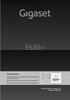 Gigaset E630 / HSG pl / A31008-XXXX-XXXX-1-XX19 / Cover_front.fm / 9/23/13 E630 H Gratulujemy! Kupując produkty Gigaset, wybrali Państwo markę oddaną ochronie środowiska. Opakowanie tego produktu jest
Gigaset E630 / HSG pl / A31008-XXXX-XXXX-1-XX19 / Cover_front.fm / 9/23/13 E630 H Gratulujemy! Kupując produkty Gigaset, wybrali Państwo markę oddaną ochronie środowiska. Opakowanie tego produktu jest
Konftel 55Wx Skrócona instrukcja obsługi
 POLSKI Konftel 55Wx Skrócona instrukcja obsługi Konftel 55Wx to urządzenie konferencyjne, które można połączyć z telefonem stacjonarnym, komórkowym oraz z komputerem. Wykorzystując jedyną w swoim rodzaju
POLSKI Konftel 55Wx Skrócona instrukcja obsługi Konftel 55Wx to urządzenie konferencyjne, które można połączyć z telefonem stacjonarnym, komórkowym oraz z komputerem. Wykorzystując jedyną w swoim rodzaju
Skrócona instrukcja obsługi
 Zarejestruj produkt i uzyskaj pomoc na stronie www.philips.com/welcome SE350 Skrócona instrukcja obsługi 1 Podłącz 2 Zainstaluj 3 Korzystaj Zawartość opakowania Słuchawka Stacja bazowa LUB Tylna klapka
Zarejestruj produkt i uzyskaj pomoc na stronie www.philips.com/welcome SE350 Skrócona instrukcja obsługi 1 Podłącz 2 Zainstaluj 3 Korzystaj Zawartość opakowania Słuchawka Stacja bazowa LUB Tylna klapka
SŁUCHAWKA DECT GIGASET C530H
 Informacje o produkcie Dodatkowa Słuchawka C530H dla Gigaset C530IP A510IP Cena : 168,99 zł Nr katalogowy : MKTEL0002IK Dostępność : Dostępny Stan magazynowy : poniżej średniego Średnia ocena : brak recenzji
Informacje o produkcie Dodatkowa Słuchawka C530H dla Gigaset C530IP A510IP Cena : 168,99 zł Nr katalogowy : MKTEL0002IK Dostępność : Dostępny Stan magazynowy : poniżej średniego Średnia ocena : brak recenzji
KARTA KATALOGOWA HP500
 KARTA KATALOGOWA HP500 I. ZASTOSOWANIE Lokalizacja i ochrona osób Lokalizacja zwierząt Lokalizacja pojazdów II. ZAWARTOŚĆ PUDEŁKA Urządzenie wraz z akumulatorem Przewód USB Zasilacz podróżny (ładowarka)
KARTA KATALOGOWA HP500 I. ZASTOSOWANIE Lokalizacja i ochrona osób Lokalizacja zwierząt Lokalizacja pojazdów II. ZAWARTOŚĆ PUDEŁKA Urządzenie wraz z akumulatorem Przewód USB Zasilacz podróżny (ładowarka)
C530 HX. Instrukcja obsługi online na smartfonie lub tablecie: Pobieranie aplikacji Gigaset Help z
 C530 HX Niniejsza instrukcja obsługi zawiera opis tylko niektórych funkcji telefonu. Wyczerpująca i aktualna instrukcja obsługi znajduje się pod www.gigaset.com/manuals Instrukcja obsługi online na smartfonie
C530 HX Niniejsza instrukcja obsługi zawiera opis tylko niektórych funkcji telefonu. Wyczerpująca i aktualna instrukcja obsługi znajduje się pod www.gigaset.com/manuals Instrukcja obsługi online na smartfonie
Instrukcja. BT400 G5 Bluetooth Headset - instrukcja 1
 5 Instrukcja BT400 G5 Bluetooth Headset - instrukcja 1 Wprowadzenie: Słuchawka BT400 G5 składa się z następujących części: 1. Przycisk Rozmowa/Transfer: Przycisk posiada 2 funkcje: Rozmowa odbieranie i
5 Instrukcja BT400 G5 Bluetooth Headset - instrukcja 1 Wprowadzenie: Słuchawka BT400 G5 składa się z następujących części: 1. Przycisk Rozmowa/Transfer: Przycisk posiada 2 funkcje: Rozmowa odbieranie i
Zawartość zestawu DPF-151 Przewód USB Podręcznik użytkownika CD-ROM z oprogramowaniem do kompresji zdjęć
 Z uwagi na bezpieczeństwo: Niniejszy podręcznik należy przeczytać, aby zapewnić właściwe użytkowanie produktu i uniknąć niebezpieczeństwa lub szkód materialnych. Odtwarzacza należy używać we właściwy sposób,
Z uwagi na bezpieczeństwo: Niniejszy podręcznik należy przeczytać, aby zapewnić właściwe użytkowanie produktu i uniknąć niebezpieczeństwa lub szkód materialnych. Odtwarzacza należy używać we właściwy sposób,
Instrukcja obsługi Mówiący po angielsku Budzik/zegarek jabłuszko HAPTIME YGH-335
 Instrukcja obsługi Mówiący po angielsku Budzik/zegarek jabłuszko HAPTIME YGH-335 Funkcje: 1. Wyświetlanie czasu (godzina i minuty) oraz temperatury powietrza w stopniach Fahrenheita lub Celsjusza. 2. Głosowe
Instrukcja obsługi Mówiący po angielsku Budzik/zegarek jabłuszko HAPTIME YGH-335 Funkcje: 1. Wyświetlanie czasu (godzina i minuty) oraz temperatury powietrza w stopniach Fahrenheita lub Celsjusza. 2. Głosowe
Instrukcja Obsługi Telefonu CallCenter BH-208
 Instrukcja Obsługi Telefonu CallCenter BH-208 1.Wstęp. Dziękujemy za zainteresowanie się telefonem BH-208. Mamy nadzieję, że produkt spełni Państwa oczekiwania. Przed użyciem telefonu proszę zapoznać się
Instrukcja Obsługi Telefonu CallCenter BH-208 1.Wstęp. Dziękujemy za zainteresowanie się telefonem BH-208. Mamy nadzieję, że produkt spełni Państwa oczekiwania. Przed użyciem telefonu proszę zapoznać się
E630 HX. Instrukcja obsługi online na smartfonie lub tablecie: Pobieranie aplikacji Gigaset Help z
 E630 HX Niniejsza instrukcja obsługi zawiera opis tylko niektórych funkcji telefonu. Wyczerpująca i aktualna instrukcja obsługi znajduje się pod www.gigaset.com/manuals Instrukcja obsługi online na smartfonie
E630 HX Niniejsza instrukcja obsługi zawiera opis tylko niektórych funkcji telefonu. Wyczerpująca i aktualna instrukcja obsługi znajduje się pod www.gigaset.com/manuals Instrukcja obsługi online na smartfonie
Przegląd funkcji słuchawki
 C530 H Gratulujemy! Kupując produkty Gigaset, wybrali Państwo markę oddaną ochronie środowiska. Opakowanie tego produktu jest przyjazne dla środowiska! Więcej informacji na stronie internetowej www.gigaset.com
C530 H Gratulujemy! Kupując produkty Gigaset, wybrali Państwo markę oddaną ochronie środowiska. Opakowanie tego produktu jest przyjazne dla środowiska! Więcej informacji na stronie internetowej www.gigaset.com
Krótka instrukcja obsługi
 Aby uzyskać pomoc techniczną, zarejestruj swój produkt na stronie internetowej: www.philips.com/welcome M550 M555 Krótka instrukcja obsługi Ważne informacje dotyczące bezpieczeństwa Ostrzeżenie Sieć elektryczna
Aby uzyskać pomoc techniczną, zarejestruj swój produkt na stronie internetowej: www.philips.com/welcome M550 M555 Krótka instrukcja obsługi Ważne informacje dotyczące bezpieczeństwa Ostrzeżenie Sieć elektryczna
Skrócona instrukcja obsługi CD181/CD186
 Skrócona instrukcja obsługi CD181/CD186 Ważne informacje dotyczące bezpieczeństwa Używaj tylko zasilacza wymienionego w danych technicznych. Nie dopuść do kontaktu urządzenia z płynami. W przypadku użycia
Skrócona instrukcja obsługi CD181/CD186 Ważne informacje dotyczące bezpieczeństwa Używaj tylko zasilacza wymienionego w danych technicznych. Nie dopuść do kontaktu urządzenia z płynami. W przypadku użycia
Skrócona instrukcja obsługi. 1 Connect 2 Czynności wstępne 3 Korzystaj z. CD490 CD495
 Aby uzyskać pomoc techniczną, zarejestruj swój produkt na stronie internetowej www.philips.com/welcome CD490 CD495 Skrócona instrukcja obsługi 1 Connect 2 Czynności wstępne 3 Korzystaj z Zawartość opakowania
Aby uzyskać pomoc techniczną, zarejestruj swój produkt na stronie internetowej www.philips.com/welcome CD490 CD495 Skrócona instrukcja obsługi 1 Connect 2 Czynności wstępne 3 Korzystaj z Zawartość opakowania
Skrócona instrukcja obsługi CD480/CD485
 Skrócona instrukcja obsługi CD480/CD485 Zawartość opakowania Słuchawka * Stacja bazowa (CD485) Stacja bazowa (CD480) Ładowarka * Zasilacz * Przewód telefoniczny ** Instrukcja obsługi Skrócona instrukcja
Skrócona instrukcja obsługi CD480/CD485 Zawartość opakowania Słuchawka * Stacja bazowa (CD485) Stacja bazowa (CD480) Ładowarka * Zasilacz * Przewód telefoniczny ** Instrukcja obsługi Skrócona instrukcja
Jabra. Speak 510. Instrukcja Obsługi
 Jabra Speak 510 Instrukcja Obsługi 2015 GN Audio A/S. Wszelkie prawa zastrzeżone. Jabra jest zarejestrowanym znakiem towarowym firmy GN Audio A/S. Wszystkie pozostałe znaki towarowe użyte w niniejszym
Jabra Speak 510 Instrukcja Obsługi 2015 GN Audio A/S. Wszelkie prawa zastrzeżone. Jabra jest zarejestrowanym znakiem towarowym firmy GN Audio A/S. Wszystkie pozostałe znaki towarowe użyte w niniejszym
C530 HX. Wyczerpujące informacje na temat systemu telefonicznego: Instrukcja obsługi Twojego telefonu Gigaset
 C530 HX Wyczerpujące informacje na temat systemu telefonicznego: Instrukcja obsługi Twojego telefonu Gigaset www.gigaset.com/manuals Dokumentacja Twojej stacji bazowej / routera Instrukcja obsługi online
C530 HX Wyczerpujące informacje na temat systemu telefonicznego: Instrukcja obsługi Twojego telefonu Gigaset www.gigaset.com/manuals Dokumentacja Twojej stacji bazowej / routera Instrukcja obsługi online
Skrócona instrukcja obsługi CD170/CD175
 Skrócona instrukcja obsługi CD170/CD175 Zawartość opakowania Słuchawka * Stacja bazowa (CD175) Stacja bazowa (CD170) Ładowarka * Zasilacz * Przewód telefoniczny ** Instrukcja obsługi Skrócona instrukcja
Skrócona instrukcja obsługi CD170/CD175 Zawartość opakowania Słuchawka * Stacja bazowa (CD175) Stacja bazowa (CD170) Ładowarka * Zasilacz * Przewód telefoniczny ** Instrukcja obsługi Skrócona instrukcja
Wyłącznik czasowy GAO EMT757
 INSTRUKCJA OBSŁUGI Wyłącznik czasowy GAO EMT757 Produkt nr 552451 Instrukcja obsługi Strona 1 z 10 Cyfrowy programator czasowy Artykuł nr: EMT757 A. Funkcje 1. Cyfrowy programator czasowy (zwany dalej
INSTRUKCJA OBSŁUGI Wyłącznik czasowy GAO EMT757 Produkt nr 552451 Instrukcja obsługi Strona 1 z 10 Cyfrowy programator czasowy Artykuł nr: EMT757 A. Funkcje 1. Cyfrowy programator czasowy (zwany dalej
TG6411_6421PD(pd-pd)_QG.fm Page 1 Tuesday, February 24, 2009 7:35 PM. Model KX-TG6411PD/KX-TG6412PD KX-TG6421PD Skrócona instrukcja obsługi
 TG6411_6421PD(pd-pd)_QG.fm Page 1 Tuesday, February 24, 2009 7:35 PM Model KX-TG6411PD/KX-TG6412PD KX-TG6421PD Skrócona instrukcja obsługi Podłączenia Baza Kliknięcie Używaj wyłącznie dołączonego przewodu
TG6411_6421PD(pd-pd)_QG.fm Page 1 Tuesday, February 24, 2009 7:35 PM Model KX-TG6411PD/KX-TG6412PD KX-TG6421PD Skrócona instrukcja obsługi Podłączenia Baza Kliknięcie Używaj wyłącznie dołączonego przewodu
Rozdział 1. Przegląd bramofonu SAFE
 Spis treści INSTRUKCJA OBSŁUGI SPIS TREŚCI ROZDZIAŁ 1. PRZEGLĄD BRAMOFONU SAFE... 2 1.1 OPIS... 2 1.2. FUNKCJE... 2 1.3. WYMAGANIA SYSTEMOWE... 2 1.4. ROZPOCZĘCIE UŻYTKOWANIA... 3 ROZDZIAŁ2. DZIAŁANIE
Spis treści INSTRUKCJA OBSŁUGI SPIS TREŚCI ROZDZIAŁ 1. PRZEGLĄD BRAMOFONU SAFE... 2 1.1 OPIS... 2 1.2. FUNKCJE... 2 1.3. WYMAGANIA SYSTEMOWE... 2 1.4. ROZPOCZĘCIE UŻYTKOWANIA... 3 ROZDZIAŁ2. DZIAŁANIE
PODŁĄCZENIE I KONFIGURACJA APARATU SIEMENS GIGASET A510IP (v.42.207)
 Strona 1 PODŁĄCZENIE I KONFIGURACJA APARATU SIEMENS GIGASET A510IP (v.42.207) 1. Opis produktu: Gigaset A-510 IP telefon bezprzewodowy Dect z systemem głośnomówiącym i identyfikacją System głośnomówiący
Strona 1 PODŁĄCZENIE I KONFIGURACJA APARATU SIEMENS GIGASET A510IP (v.42.207) 1. Opis produktu: Gigaset A-510 IP telefon bezprzewodowy Dect z systemem głośnomówiącym i identyfikacją System głośnomówiący
Telefon Nr produktu
 INSTRUKCJA OBSŁUGI Telefon Nr produktu 000922792 Strona 1 z 12 Przyciski i wskaźniki Element przenośny (słuchawka) 1 wyświetlacz 2 przycisk wyciszenia 3 przycisk przerwania 4 przycisk nawigacyjny Strona
INSTRUKCJA OBSŁUGI Telefon Nr produktu 000922792 Strona 1 z 12 Przyciski i wskaźniki Element przenośny (słuchawka) 1 wyświetlacz 2 przycisk wyciszenia 3 przycisk przerwania 4 przycisk nawigacyjny Strona
Telefon głośnomówiący HP UC Speaker Phone. Instrukcja obsługi
 Telefon głośnomówiący HP UC Speaker Phone Instrukcja obsługi Copyright 2014, 2015 Hewlett-Packard Development Company, L.P. Bluetooth jest znakiem towarowym należącym do właściciela i używanym przez firmę
Telefon głośnomówiący HP UC Speaker Phone Instrukcja obsługi Copyright 2014, 2015 Hewlett-Packard Development Company, L.P. Bluetooth jest znakiem towarowym należącym do właściciela i używanym przez firmę
Skrócona instrukcja obsługi telefonu Gigaset DE700 IP PRO Gigaset DE900 IP PRO
 Skrócona instrukcja obsługi telefonu Gigaset DE700 IP PRO Gigaset DE900 IP PRO Wskazówki dotyczące bezpieczeństwa Uwaga! Przed użyciem aparatu należy przeczytać instrukcję obsługi oraz wskazówki dotyczące
Skrócona instrukcja obsługi telefonu Gigaset DE700 IP PRO Gigaset DE900 IP PRO Wskazówki dotyczące bezpieczeństwa Uwaga! Przed użyciem aparatu należy przeczytać instrukcję obsługi oraz wskazówki dotyczące
Instrukcja obsługi Mówiący po angielsku Budzik/zegarek jabłuszko HAPTIME YGH-351 (płaskie jabłuszko)
 Instrukcja obsługi Mówiący po angielsku Budzik/zegarek jabłuszko HAPTIME YGH-351 (płaskie jabłuszko) Funkcje: 1. Wyświetlanie czasu (godzina i minuty) oraz temperatury powietrza w stopniach Fahrenheita
Instrukcja obsługi Mówiący po angielsku Budzik/zegarek jabłuszko HAPTIME YGH-351 (płaskie jabłuszko) Funkcje: 1. Wyświetlanie czasu (godzina i minuty) oraz temperatury powietrza w stopniach Fahrenheita
ROZDZIAŁ 1. PRZEGLĄD BRAMOFONU SAFE...
 Spis treści INSTRUKCJA OBSŁUGI SPIS TREŚCI ROZDZIAŁ 1. PRZEGLĄD BRAMOFONU SAFE... 2 1.3. WYMAGANIA SYSTEMU... 2 ROZDZIAŁ 2. APLIKACJA I URZĄDZENIE.... 4 2.1. DODAWANIE BRAMOFONU DO APLIKACJI... 4 2.2.
Spis treści INSTRUKCJA OBSŁUGI SPIS TREŚCI ROZDZIAŁ 1. PRZEGLĄD BRAMOFONU SAFE... 2 1.3. WYMAGANIA SYSTEMU... 2 ROZDZIAŁ 2. APLIKACJA I URZĄDZENIE.... 4 2.1. DODAWANIE BRAMOFONU DO APLIKACJI... 4 2.2.
Jesteśmy do Twoich usług
 Jesteśmy do Twoich usług Aby uzyskać pomoc techniczną, zarejestruj swój produkt na stronie internetowej: www.philips.com/welcome Masz pytanie? Skontaktuj się z firmą Philips D400 D405 Rozszerzona dokumentacja
Jesteśmy do Twoich usług Aby uzyskać pomoc techniczną, zarejestruj swój produkt na stronie internetowej: www.philips.com/welcome Masz pytanie? Skontaktuj się z firmą Philips D400 D405 Rozszerzona dokumentacja
Skrócona instrukcja obsługi. 1 Connect 2 Przygotowywanie do pracy 3 Korzystaj z. CD191 CD196
 Aby uzyskać pomoc techniczną, zarejestruj swój produkt na www.philips.com/welcome CD191 CD196 Skrócona instrukcja obsługi 1 Connect 2 Przygotowywanie do pracy 3 Korzystaj z Ważne informacje dotyczące bezpieczeństwa
Aby uzyskać pomoc techniczną, zarejestruj swój produkt na www.philips.com/welcome CD191 CD196 Skrócona instrukcja obsługi 1 Connect 2 Przygotowywanie do pracy 3 Korzystaj z Ważne informacje dotyczące bezpieczeństwa
Siemens C35i, C45, M35i, ME45, S35i, S45, SL42/SL45, MT50, M50, C55, C56, CT56, 6688i, M46, 3118 Wprowadzanie kanałów do telefonu
 Siemens C25 2. Wybierz opcję Inne 3. Wybierz CB Ustawienia 4. Wybierz Tematy 5. Wybierz Dodaj nowy temat; pojawi się lista kanałów 6. Wybierz Zdefiniować nowy t...; pojawia się: Nr Id. Tematu 7. Wpisz
Siemens C25 2. Wybierz opcję Inne 3. Wybierz CB Ustawienia 4. Wybierz Tematy 5. Wybierz Dodaj nowy temat; pojawi się lista kanałów 6. Wybierz Zdefiniować nowy t...; pojawia się: Nr Id. Tematu 7. Wpisz
Seria Motorola D1110. Cyfrowy, bezprzewodowy telefon z automatyczną sekretarką. Ostrzeżenie
 Seria Motorola D1110 Cyfrowy, bezprzewodowy telefon z automatyczną sekretarką Ostrzeżenie Używaj tylko baterii akumulatorowych. Przed użyciem ładuj telefon przez 24 godziny. Witamy... w świecie Twojego
Seria Motorola D1110 Cyfrowy, bezprzewodowy telefon z automatyczną sekretarką Ostrzeżenie Używaj tylko baterii akumulatorowych. Przed użyciem ładuj telefon przez 24 godziny. Witamy... w świecie Twojego
Skrócona instrukcja obsługi. 1 Connect 2 Przygotowywanie do pracy 3 Korzystaj z. CD190 CD195
 Aby uzyskać pomoc techniczną, zarejestruj swój produkt na www.philips.com/welcome CD190 CD195 Skrócona instrukcja obsługi 1 Connect 2 Przygotowywanie do pracy 3 Korzystaj z Ważne informacje dotyczące bezpieczeństwa
Aby uzyskać pomoc techniczną, zarejestruj swój produkt na www.philips.com/welcome CD190 CD195 Skrócona instrukcja obsługi 1 Connect 2 Przygotowywanie do pracy 3 Korzystaj z Ważne informacje dotyczące bezpieczeństwa
C300 HH C300. www.gigaset.com GIGASET. INSPIRING CONVERSATION.
 C300 HH C300 Gigaset Communications GmbH Frankenstr. 2a, D-46395 Bocholt Manufactured by Gigaset Communications GmbH under trademark license of Siemens AG. As of 1 Oct. 2011 Gigaset products bearing the
C300 HH C300 Gigaset Communications GmbH Frankenstr. 2a, D-46395 Bocholt Manufactured by Gigaset Communications GmbH under trademark license of Siemens AG. As of 1 Oct. 2011 Gigaset products bearing the
Nowy Skrzynka odbiorcza Szyfrowanie Wysłane Robocze Szablony Ustawienia Wiadomości sieciowe Poczta głosowa Ogólna
 ZAWARTOŚĆ ZESTAWU - Telefon, - Bateria, - Ładowarka, - Słuchawki, - Instrukcja obsługi, -Karta gwarancyjna. Dodatkowe akcesoria są dostępne u przedstawicieli sieci GSM. Przedmioty dostarczone wraz z telefonem
ZAWARTOŚĆ ZESTAWU - Telefon, - Bateria, - Ładowarka, - Słuchawki, - Instrukcja obsługi, -Karta gwarancyjna. Dodatkowe akcesoria są dostępne u przedstawicieli sieci GSM. Przedmioty dostarczone wraz z telefonem
Monitor aktywności fizycznej Nr produktu
 INSTRUKCJA OBSŁUGI Monitor aktywności fizycznej Nr produktu 0001168654 Strona 1 z 14 Instrukcja obsługi Wprowadzenie Bardzo dziękujemy, że zdecydowałeś się na zakup monitora aktywności fizycznej z funkcją
INSTRUKCJA OBSŁUGI Monitor aktywności fizycznej Nr produktu 0001168654 Strona 1 z 14 Instrukcja obsługi Wprowadzenie Bardzo dziękujemy, że zdecydowałeś się na zakup monitora aktywności fizycznej z funkcją
Korzystanie z aplikacji P-touch Transfer Manager
 Korzystanie z aplikacji P-touch Transfer Manager Wersja 0 POL Wprowadzenie Ważna uwaga Treść niniejszego dokumentu i dane techniczne produktu mogą ulegać zmianom bez powiadomienia. Firma Brother zastrzega
Korzystanie z aplikacji P-touch Transfer Manager Wersja 0 POL Wprowadzenie Ważna uwaga Treść niniejszego dokumentu i dane techniczne produktu mogą ulegać zmianom bez powiadomienia. Firma Brother zastrzega
Internetowy serwis Era mail Aplikacja sieci Web
 Internetowy serwis Era mail Aplikacja sieci Web (www.login.eramail.pl) INSTRUKCJA OBSŁUGI Spis treści Internetowy serwis Era mail dostępny przez komputer z podłączeniem do Internetu (aplikacja sieci Web)
Internetowy serwis Era mail Aplikacja sieci Web (www.login.eramail.pl) INSTRUKCJA OBSŁUGI Spis treści Internetowy serwis Era mail dostępny przez komputer z podłączeniem do Internetu (aplikacja sieci Web)
DWM-157. Modem USB HSPA+ Podręcznik użytkownika
 DWM-157 Modem USB HSPA+ Podręcznik użytkownika Spis treści Podstawowe funkcje modemu D-Link DWM-157... 3 Połączenie z Internetem... 7 Wiadomości SMS... 7 Kontakty..... 9 Krótkie Kody (USSD)... 10 Opcje...
DWM-157 Modem USB HSPA+ Podręcznik użytkownika Spis treści Podstawowe funkcje modemu D-Link DWM-157... 3 Połączenie z Internetem... 7 Wiadomości SMS... 7 Kontakty..... 9 Krótkie Kody (USSD)... 10 Opcje...
MONITOR SMILE VDS BASIC. comodín (przycisk uniwersalny)
 Przyciski menu audio Przycisk Włącz audio i Odłóż słuchawkę. MONITOR SMILE VDS BASIC comodín (przycisk uniwersalny) Przy odbieraniu połączenia (użytkownik ma 30 sekund, zanim urządzenie powróci w stan
Przyciski menu audio Przycisk Włącz audio i Odłóż słuchawkę. MONITOR SMILE VDS BASIC comodín (przycisk uniwersalny) Przy odbieraniu połączenia (użytkownik ma 30 sekund, zanim urządzenie powróci w stan
SYSTEM PL ROZDZIAŁ D
 SYSTEM PL ROZDZIAŁ D ZAWARTOŚĆ SYSTEM POLSKI... 2 INFORMACJE WIDOCZNE NA WYŚWIETLACZU... 2 MAPA FUNKCJI... 3 NASTAWIANIE PARAMETRÓW... 4 WŁĄCZENIE SYSTEMU... 5 PRZEŁĄCZENIE DO INNEGO SYSTEMU... 5 LISTA
SYSTEM PL ROZDZIAŁ D ZAWARTOŚĆ SYSTEM POLSKI... 2 INFORMACJE WIDOCZNE NA WYŚWIETLACZU... 2 MAPA FUNKCJI... 3 NASTAWIANIE PARAMETRÓW... 4 WŁĄCZENIE SYSTEMU... 5 PRZEŁĄCZENIE DO INNEGO SYSTEMU... 5 LISTA
Gigaset R650H PRO: Profesjonalna, solidna słuchawka DECT do codziennego korzystania nawet w trudnych warunkach
 Gigaset R650H PRO: Profesjonalna, solidna słuchawka DECT do codziennego korzystania nawet w trudnych warunkach Słuchawki Gigaset pro są zoptymalizowane pod kątem zastosowania w otoczeniu biznesowym i stanowią
Gigaset R650H PRO: Profesjonalna, solidna słuchawka DECT do codziennego korzystania nawet w trudnych warunkach Słuchawki Gigaset pro są zoptymalizowane pod kątem zastosowania w otoczeniu biznesowym i stanowią
Telefon z dużymi przyciskami Audio-Line Bigtel 49 Plus. Instrukcja obsługi. Nr produktu Strona 1 z 20
 Telefon z dużymi przyciskami Audio-Line Bigtel 49 Plus Instrukcja obsługi Nr produktu 923341 Strona 1 z 20 Uruchamianie telefonu Podłączanie telefonu Należy podłączyć telefon tak, jak przedstawiono na
Telefon z dużymi przyciskami Audio-Line Bigtel 49 Plus Instrukcja obsługi Nr produktu 923341 Strona 1 z 20 Uruchamianie telefonu Podłączanie telefonu Należy podłączyć telefon tak, jak przedstawiono na
System głośnomówiący Bluetooth do samochodu
 System głośnomówiący Bluetooth do samochodu Szanowny Kliencie, dziękujemy za zakup zestawu głośnomówiącego Bluetooth do samochodu. Prosimy o przeczytanie instrukcji i przestrzeganie podanych wskazówek
System głośnomówiący Bluetooth do samochodu Szanowny Kliencie, dziękujemy za zakup zestawu głośnomówiącego Bluetooth do samochodu. Prosimy o przeczytanie instrukcji i przestrzeganie podanych wskazówek
Instrukcja obsługi. Jesteśmy do Twoich usług CD290 CD295
 Jesteśmy do Twoich usług Aby uzyskać pomoc techniczną, zarejestruj swój produkt na stronie internetowej: www.philips.com/welcome Masz pytanie? Skontaktuj się z firmą Philips CD290 CD295 Instrukcja obsługi
Jesteśmy do Twoich usług Aby uzyskać pomoc techniczną, zarejestruj swój produkt na stronie internetowej: www.philips.com/welcome Masz pytanie? Skontaktuj się z firmą Philips CD290 CD295 Instrukcja obsługi
Spis treści. Spis treści
 2 Spis treści Spis treści Przegląd funkcji.......................................................................2 Wskazówki dotyczące bezpieczeństwa..................................................4
2 Spis treści Spis treści Przegląd funkcji.......................................................................2 Wskazówki dotyczące bezpieczeństwa..................................................4
Gigaset SL450HX / QHSG PL pl / A31008-XXXXX-XXXX-X-XX / Cover_front_QHSG.fm / 12/3/15 SL450 HX
 Gigaset SL450HX / QHSG PL pl / A31008-XXXXX-XXXX-X-XX / Cover_front_QHSG.fm / 12/3/15 SL450 HX Niniejsza instrukcja obsługi zawiera opis jedynie niektórych spośród funkcji telefonu Gigaset SL450HX / QHSG
Gigaset SL450HX / QHSG PL pl / A31008-XXXXX-XXXX-X-XX / Cover_front_QHSG.fm / 12/3/15 SL450 HX Niniejsza instrukcja obsługi zawiera opis jedynie niektórych spośród funkcji telefonu Gigaset SL450HX / QHSG
Radio FM kuchenne SoundMaster UR 2006, LCD, pamięć 30 stacji
 INSTRUKCJA OBSŁUGI Radio FM kuchenne SoundMaster UR 2006, LCD, pamięć 30 stacji Nr produktu 352350 Strona 1 z 8 Podstawowe funkcje - Zasilanie zasilacz AC/AC - Radio FM w technologii PLL - 12/24 godzinny
INSTRUKCJA OBSŁUGI Radio FM kuchenne SoundMaster UR 2006, LCD, pamięć 30 stacji Nr produktu 352350 Strona 1 z 8 Podstawowe funkcje - Zasilanie zasilacz AC/AC - Radio FM w technologii PLL - 12/24 godzinny
DL580 / SUG PL pl / A30350-M216-S / Cover_front_bw.fm / 11/29/18 DL n 1, rsio e, V O r NE fo 6 A e mplat Te
 DL580 Widok urządzenia Widok urządzenia 2 1 6 3 4 5 1 Słuchawka 2 Wyświetlacz Wyświetla aktualną datę i godzinę oraz inne informacje zależne od sytuacji 3 Przyciski bezpośredniego wyboru A-D Wybieranie
DL580 Widok urządzenia Widok urządzenia 2 1 6 3 4 5 1 Słuchawka 2 Wyświetlacz Wyświetla aktualną datę i godzinę oraz inne informacje zależne od sytuacji 3 Przyciski bezpośredniego wyboru A-D Wybieranie
ROZDZIAŁ 1. PRZEGLĄD APLIKACJI SAFE...
 Spis treści INSTRUKCJA OBSŁUGI SPIS TREŚCI ROZDZIAŁ 1. PRZEGLĄD APLIKACJI SAFE... 2 1.1. OPIS... 2 1.2. FUNKCJE... 2 1.3. WYMAGANIA SYSTEMU... 2 1.4. ROZPOCZĘCIE UŻYTKOWANIA... 3 1.4.1. PRACA Z BRAMOFONEM...
Spis treści INSTRUKCJA OBSŁUGI SPIS TREŚCI ROZDZIAŁ 1. PRZEGLĄD APLIKACJI SAFE... 2 1.1. OPIS... 2 1.2. FUNKCJE... 2 1.3. WYMAGANIA SYSTEMU... 2 1.4. ROZPOCZĘCIE UŻYTKOWANIA... 3 1.4.1. PRACA Z BRAMOFONEM...
CN-GP50N. Instrukcja Obsługi. Przeglądarka obrazów Telefon (Zestaw Głośnomówiący) Polski. Przenośny System Nawigacji
 Przenośny System Nawigacji CN-GP50N Instrukcja Obsługi Przeglądarka obrazów Telefon (Zestaw Głośnomówiący) Polski Przed eksploatacją niniejszego produktu proszę przeczytać Informacje o bezpieczeństwie
Przenośny System Nawigacji CN-GP50N Instrukcja Obsługi Przeglądarka obrazów Telefon (Zestaw Głośnomówiący) Polski Przed eksploatacją niniejszego produktu proszę przeczytać Informacje o bezpieczeństwie
OmniTouch 8400 Instant Communications Suite Web Softphone
 OmniTouch 8400 Instant Communications Suite Web Softphone Przewodnik informacyjny R6.0 Czym jest aplikacja Web Softphone? Klient internetowy Alcatel-Lucent Web Softphone umożliwia wygodne korzystanie z
OmniTouch 8400 Instant Communications Suite Web Softphone Przewodnik informacyjny R6.0 Czym jest aplikacja Web Softphone? Klient internetowy Alcatel-Lucent Web Softphone umożliwia wygodne korzystanie z
Modern Odbiornik zegarkowy Instrukcja Obsługi
 Cechy urządzenia Wyświetlacz OLED Ilość Przycisków - 2 3 różne rodzaje informowania Ciągły lub regulowany czas wyświetlania 1-99s Automatyczne lub manualne czyszczenie pamięci Parametry Techniczne Wyświetlacz
Cechy urządzenia Wyświetlacz OLED Ilość Przycisków - 2 3 różne rodzaje informowania Ciągły lub regulowany czas wyświetlania 1-99s Automatyczne lub manualne czyszczenie pamięci Parametry Techniczne Wyświetlacz
Minimalna wspierana wersja systemu Android to 2.3.3 zalecana 4.0. Ta dokumentacja została wykonana na telefonie HUAWEI ASCEND P7 z Android 4.
 Dokumentacja dla Scandroid. Minimalna wspierana wersja systemu Android to 2.3.3 zalecana 4.0. Ta dokumentacja została wykonana na telefonie HUAWEI ASCEND P7 z Android 4. Scandroid to aplikacja przeznaczona
Dokumentacja dla Scandroid. Minimalna wspierana wersja systemu Android to 2.3.3 zalecana 4.0. Ta dokumentacja została wykonana na telefonie HUAWEI ASCEND P7 z Android 4. Scandroid to aplikacja przeznaczona
Prezentacja produktowa dla Dystrybutorów Gigaset Communications Polska
 Prezentacja produktowa dla Dystrybutorów Gigaset Communications Polska Agenda Roadmapa produktowa Premiery 2011 Telefony PSTN Telefony IP / ISDN 2 Roadmapa produktowa Roadmapa produktowa SL910A Best SL780
Prezentacja produktowa dla Dystrybutorów Gigaset Communications Polska Agenda Roadmapa produktowa Premiery 2011 Telefony PSTN Telefony IP / ISDN 2 Roadmapa produktowa Roadmapa produktowa SL910A Best SL780
instrukcja uruchomienia usługi
 instrukcja uruchomienia usługi INT/UL-A5/1439/01-02-06/ 12 Witamy w usłudze Telefonia internetowa tp umożliwia tanie połączenia telefoniczne, w oparciu o technologię VoIP (Voice over IP). Usługę można
instrukcja uruchomienia usługi INT/UL-A5/1439/01-02-06/ 12 Witamy w usłudze Telefonia internetowa tp umożliwia tanie połączenia telefoniczne, w oparciu o technologię VoIP (Voice over IP). Usługę można
Gigaset Maxwell 3 / LUG PL pl / A31088-N4003-R / Cover_front_maxwell-3.fm / 9/11/ , 01. Maxwell 3 rsion 1 e, V o G e mplat Te
 Maxwell 3 2 Spis treści Spis treści Przegląd..............................................................................2 Przyciski...............................................................................
Maxwell 3 2 Spis treści Spis treści Przegląd..............................................................................2 Przyciski...............................................................................
Model KX PRS110E z serii Premium Design
 Telefony Telefony premium Model KXPRS110E z serii Premium Design Dane ogólne Kolor W (biały) Słuchawki (liczba) 1 Częstotliwość 1,9 GHz Zakres częstotliwości 1,88 GHz 1,90 GHz Liczba kanałów 120 kanałów
Telefony Telefony premium Model KXPRS110E z serii Premium Design Dane ogólne Kolor W (biały) Słuchawki (liczba) 1 Częstotliwość 1,9 GHz Zakres częstotliwości 1,88 GHz 1,90 GHz Liczba kanałów 120 kanałów
System operacyjny Android wersja 4.2.2 Język polski
 ENDEAVOUR 800QC Skrócona instrukcja obsługi tabletu System operacyjny Android wersja 4.2.2 Język polski Dziękujemy wybranie produktu firmy Blaupunkt. Dokonali Państwo dobrego wyboru. Oczywiście będziemy
ENDEAVOUR 800QC Skrócona instrukcja obsługi tabletu System operacyjny Android wersja 4.2.2 Język polski Dziękujemy wybranie produktu firmy Blaupunkt. Dokonali Państwo dobrego wyboru. Oczywiście będziemy
Instrukcja QuickStart
 Instrukcja QuickStart Przyciski i łączność 1. Włącznik urządzenia: Przytrzymaj przycisk, aby włączyć urządzenie. Krótkie naciśnięcie włącza urządzenie, gdy znajduje się trybie gotowości. 2. Przyciski głośności:
Instrukcja QuickStart Przyciski i łączność 1. Włącznik urządzenia: Przytrzymaj przycisk, aby włączyć urządzenie. Krótkie naciśnięcie włącza urządzenie, gdy znajduje się trybie gotowości. 2. Przyciski głośności:
Po otwarciu pudełka, proszę sprawdzić czy znajdują się w nim następujące rzeczy:
 Smart Watch Podręcznik Użytkownika Android 5.1 Po otwarciu pudełka, proszę sprawdzić czy znajdują się w nim następujące rzeczy: 1. Zegarek x 1 2. Kabel USB x 1 (Napięcie ładowania / natężenie ładowania:
Smart Watch Podręcznik Użytkownika Android 5.1 Po otwarciu pudełka, proszę sprawdzić czy znajdują się w nim następujące rzeczy: 1. Zegarek x 1 2. Kabel USB x 1 (Napięcie ładowania / natężenie ładowania:
Aplikacja Phonak RemoteControl. Instrukcja użytkowania
 Aplikacja Phonak RemoteControl Instrukcja użytkowania Wprowadzenie Aplikacja RemoteControl została opracowana przez firmę Phonak, jedną z wiodących firm zajmujących się technologią słyszenia. Aby wykorzystać
Aplikacja Phonak RemoteControl Instrukcja użytkowania Wprowadzenie Aplikacja RemoteControl została opracowana przez firmę Phonak, jedną z wiodących firm zajmujących się technologią słyszenia. Aby wykorzystać
PL CYFROWY ZEWNĘTRZNY WYŁĄCZNIK CZASOWY Instrukcja obsługi (Tłumaczenie oryginalnej instrukcji) Ważne! Przed użyciem uważnie przeczytaj instrukcję
 006042 CYFROWY ZEWNĘTRZNY WYŁĄCZNIK CZASOWY Instrukcja obsługi (Tłumaczenie oryginalnej instrukcji) Ważne! Przed użyciem uważnie przeczytaj instrukcję obsługi! Zachowaj ją na przyszłość. Dbaj o środowisko!
006042 CYFROWY ZEWNĘTRZNY WYŁĄCZNIK CZASOWY Instrukcja obsługi (Tłumaczenie oryginalnej instrukcji) Ważne! Przed użyciem uważnie przeczytaj instrukcję obsługi! Zachowaj ją na przyszłość. Dbaj o środowisko!
1722/85 I 1722/86 INSTRUKCJA UŻYTKOWNIKA. Panel MIKRA i monitory głośnomówiące CXMODO. Nr ref. 1722/85 Nr ref. 1722/86 INSTRUKCJA UŻYTKOWNIKA
 Panel MIKRA i monitory głośnomówiące CXMODO Dla domu jednorodzinnego Dla domu dwurodzinnego Nr ref. 1722/85 Nr ref. 1722/86 INSTRUKCJA UŻYTKOWNIKA MIWI URMET Sp. z o. o. ul. Pojezierska 90A 91-341 Łódź
Panel MIKRA i monitory głośnomówiące CXMODO Dla domu jednorodzinnego Dla domu dwurodzinnego Nr ref. 1722/85 Nr ref. 1722/86 INSTRUKCJA UŻYTKOWNIKA MIWI URMET Sp. z o. o. ul. Pojezierska 90A 91-341 Łódź
Stacja pogodowa WS 9130IT Nr art.:
 Stacja pogodowa WS 9130IT Nr art.: 656339 Otwór do powieszenia Wyświetlacz Przedział baterii Klawisze operacyjne Nóżka Ustawienia początkowe. Uwaga: Ta stacja pogody obsługuje tylko jeden czujnik temperatury.
Stacja pogodowa WS 9130IT Nr art.: 656339 Otwór do powieszenia Wyświetlacz Przedział baterii Klawisze operacyjne Nóżka Ustawienia początkowe. Uwaga: Ta stacja pogody obsługuje tylko jeden czujnik temperatury.
PL INSTRUKCJA UŻYTKOWNIKA. Aplikacja Comelit 1.0 dostępna w App Store i Google Play
 PL INSTRUKCJA UŻYTKOWNIKA Aplikacja Comelit 1.0 dostępna w App Store i Google Play Spis treści Wprowadzenie... 2 Registrazione Smart... 3 Obsługa... 4 Legenda przycisków...4 MENU...4 Zarządzanie systemami...4
PL INSTRUKCJA UŻYTKOWNIKA Aplikacja Comelit 1.0 dostępna w App Store i Google Play Spis treści Wprowadzenie... 2 Registrazione Smart... 3 Obsługa... 4 Legenda przycisków...4 MENU...4 Zarządzanie systemami...4
Witamy. Pierwsze kroki. Podłączenie. Instalacja. Użytkowanie
 Cyfrowy telefon bezprzewodowy SE 140 Cyfrowy telefon bezprzewodowy z automatem zgłoszeniowym SE 145 Witamy Pierwsze kroki 1 2 3 Podłączenie Instalacja Użytkowanie Zawartość opakowania Słuchawka SE140/SE145
Cyfrowy telefon bezprzewodowy SE 140 Cyfrowy telefon bezprzewodowy z automatem zgłoszeniowym SE 145 Witamy Pierwsze kroki 1 2 3 Podłączenie Instalacja Użytkowanie Zawartość opakowania Słuchawka SE140/SE145
Wersja: 1.0. Instrukcja użytkownika radia DAB+/FM
 Wersja: 1.0 Instrukcja użytkownika radia DAB+/FM Przegląd produktu 1. Tryb gotowo ś Naciśnij, by przełączać między trybami FM i DAB w trybie pracy. Naciśnij i ci/tryb przytrzymaj, by przejść do trybu gotowości.
Wersja: 1.0 Instrukcja użytkownika radia DAB+/FM Przegląd produktu 1. Tryb gotowo ś Naciśnij, by przełączać między trybami FM i DAB w trybie pracy. Naciśnij i ci/tryb przytrzymaj, by przejść do trybu gotowości.
Niania elektroniczna Motorola Babyphone
 INSTRUKCJA OBSŁUGI Niania elektroniczna Motorola Babyphone Nr produktu 260051 Strona 1 z 8 1. Zakres dostawy: 1 x Jednostka rodzica 1 x Jednostka dziecka 2 x akumulator AAA dla jednostki rodzica 1 x zasilacz
INSTRUKCJA OBSŁUGI Niania elektroniczna Motorola Babyphone Nr produktu 260051 Strona 1 z 8 1. Zakres dostawy: 1 x Jednostka rodzica 1 x Jednostka dziecka 2 x akumulator AAA dla jednostki rodzica 1 x zasilacz
Radio DAB. Nr produktu
 INSTRUKCJA OBSŁUGI Radio DAB Nr produktu 000619437 Strona 1 z 12 Polski Widok urządzenia Widok od przodu Wyświetlacz WŁ./WYŁ. Głośność/ Potwierdzenie wprowadzenia W górę/w dół Głośnik Tył Antena teleskopowa
INSTRUKCJA OBSŁUGI Radio DAB Nr produktu 000619437 Strona 1 z 12 Polski Widok urządzenia Widok od przodu Wyświetlacz WŁ./WYŁ. Głośność/ Potwierdzenie wprowadzenia W górę/w dół Głośnik Tył Antena teleskopowa
Przegląd funkcji słuchawki
 Gratulujemy! Kupując produkty Gigaset, wybrali Państwo markę oddaną ochronie środowiska. Opakowanie tego produktu jest przyjazne dla środowiska! Więcej informacji na stronie internetowej www.gigaset.com
Gratulujemy! Kupując produkty Gigaset, wybrali Państwo markę oddaną ochronie środowiska. Opakowanie tego produktu jest przyjazne dla środowiska! Więcej informacji na stronie internetowej www.gigaset.com
C530 - C530 A. Gratulujemy!
 C530 - C530 A Gratulujemy! Kupując produkty Gigaset, wybrali Państwo markę oddaną ochronie środowiska. Opakowanie tego produktu jest przyjazne dla środowiska! Więcej informacji na stronie internetowej
C530 - C530 A Gratulujemy! Kupując produkty Gigaset, wybrali Państwo markę oddaną ochronie środowiska. Opakowanie tego produktu jest przyjazne dla środowiska! Więcej informacji na stronie internetowej
SKRÓCONA INSTRUKCJA OBSŁUGI
 w Konwertowalny tablet SKRÓCONA INSTRUKCJA OBSŁUGI 8085 LKB001X CJB1FH002AQA Spis treści 1 Pierwsze kroki... 1 1.1 Wygląd... 1 1.2 Ładowanie tabletu i klawiatury... 3 1.3 Wkładanie kart microsd i SIM...
w Konwertowalny tablet SKRÓCONA INSTRUKCJA OBSŁUGI 8085 LKB001X CJB1FH002AQA Spis treści 1 Pierwsze kroki... 1 1.1 Wygląd... 1 1.2 Ładowanie tabletu i klawiatury... 3 1.3 Wkładanie kart microsd i SIM...
Telefon Gigaset 5020* 1 Instrukcja obsługi Nr produktu:
 Telefon Gigaset 5020* 1 Instrukcja obsługi Nr produktu: 922576 Klawisze 1. Klawisze szybkiego wybierania 2. Klawisz ponownego wybierania 3. Klawisz oddzwaniania 4. Klawisz wyciszania 5. Klawisz Shift 6.
Telefon Gigaset 5020* 1 Instrukcja obsługi Nr produktu: 922576 Klawisze 1. Klawisze szybkiego wybierania 2. Klawisz ponownego wybierania 3. Klawisz oddzwaniania 4. Klawisz wyciszania 5. Klawisz Shift 6.
SKRÓCONA INSTRUKCJA OBSŁUGI WERSJI 1.0
 SKRÓCONA INSTRUKCJA OBSŁUGI WERSJI 1.0 1 Nawiguj Zawiera opcje związane z układaniem trasy oraz nawigacją. 1.1 Prowadź do Tworzenie trasy zaczynającej się w aktualnym położeniu podanym przez GPS. Po ułożeniu
SKRÓCONA INSTRUKCJA OBSŁUGI WERSJI 1.0 1 Nawiguj Zawiera opcje związane z układaniem trasy oraz nawigacją. 1.1 Prowadź do Tworzenie trasy zaczynającej się w aktualnym położeniu podanym przez GPS. Po ułożeniu
pozwala wydrukować kopię czarno-białą, a przycisku kopię kolorową. Kopiowanie przy użyciu szyby skanera
 Skrócony opis Kopiowanie Kopiowanie Szybkie kopiowanie 2 W przypadku ładowania dokumentu do automatycznego podajnika dokumentów należy wyregulować prowadnice papieru. 3 Naciśnięcie na panelu sterowania
Skrócony opis Kopiowanie Kopiowanie Szybkie kopiowanie 2 W przypadku ładowania dokumentu do automatycznego podajnika dokumentów należy wyregulować prowadnice papieru. 3 Naciśnięcie na panelu sterowania
Programowanie centrali telefonicznej Platan Libra
 Programowanie centrali telefonicznej Platan Libra Wstęp: Celem ćwiczenia jest zaprogramowanie centrali telefonicznej Platan Libra w następującej konfiguracji: Centrala jest podłączona do linii miejskiej
Programowanie centrali telefonicznej Platan Libra Wstęp: Celem ćwiczenia jest zaprogramowanie centrali telefonicznej Platan Libra w następującej konfiguracji: Centrala jest podłączona do linii miejskiej
Informacje na temat produktu 9 Instalacja DO PEŁNA przycisk + na 8 sekund niebieska i czerwona będzie pulsować na zmianę aktywuj poszukaj
 Informacje na temat produktu 1 Złącze ładowania 2 Przycisk + 3 Przycisk - 4 Kontrolka funkcji (niebieska) 5 Kontrolka baterii (czerwona) 6 Wkładka słuchawkowa 7 Mikrofon 8 Zaczep na ucho 9 Kontrolka ładowania
Informacje na temat produktu 1 Złącze ładowania 2 Przycisk + 3 Przycisk - 4 Kontrolka funkcji (niebieska) 5 Kontrolka baterii (czerwona) 6 Wkładka słuchawkowa 7 Mikrofon 8 Zaczep na ucho 9 Kontrolka ładowania
Instrukcja obsługi Connection Manager
 Instrukcja obsługi Connection Manager Wydanie 1.0 2 Spis treści Informacje na temat aplikacji Menedżer połączeń 3 Pierwsze kroki 3 Otwieranie aplikacji Menedżer połączeń 3 Wyświetlanie statusu bieżącego
Instrukcja obsługi Connection Manager Wydanie 1.0 2 Spis treści Informacje na temat aplikacji Menedżer połączeń 3 Pierwsze kroki 3 Otwieranie aplikacji Menedżer połączeń 3 Wyświetlanie statusu bieżącego
NannyCam H32 INSTRUKCJA 1 OBSŁUGI
 NannyCam H32 INSTRUKCJA 1 OBSŁUGI ZAWARTOŚĆ ZESTAWU: Jednostka rodzica z ekranem + adapter sieciowy Jednostka dziecka (kamera) + adapter sieciowy Instrukcja obsługi OPIS JEDNOSTKI DZIECKA: 1. Czujnik świetlny
NannyCam H32 INSTRUKCJA 1 OBSŁUGI ZAWARTOŚĆ ZESTAWU: Jednostka rodzica z ekranem + adapter sieciowy Jednostka dziecka (kamera) + adapter sieciowy Instrukcja obsługi OPIS JEDNOSTKI DZIECKA: 1. Czujnik świetlny
